ಟಿವಿಯನ್ನು ರೂಟರ್ಗೆ ವಿವಿಧ ರೀತಿಯಲ್ಲಿ ಸಂಪರ್ಕಿಸಬಹುದು
ರೂಟರ್ಗೆ ಟಿವಿಯನ್ನು ಸಂಪರ್ಕಿಸಲು ಸರಳವಾದ ಆಯ್ಕೆಯು ಸ್ಟ್ಯಾಂಡರ್ಡ್ RJ-45 ಕನೆಕ್ಟರ್ಗಳೊಂದಿಗೆ ಕೇಬಲ್ ಮೂಲಕ. ಇದನ್ನು ಮಾಡಲು, ಟಿವಿಯಲ್ಲಿನ ಸೂಕ್ತವಾದ ಸಾಕೆಟ್ಗೆ, ಹಾಗೆಯೇ ರೂಟರ್ನಲ್ಲಿನ LAN ಕನೆಕ್ಟರ್ಗೆ ಸೂಕ್ತವಾದ ಉದ್ದದ ತಂತಿಯನ್ನು ಸಂಪರ್ಕಿಸಿ. ಜಾಗರೂಕರಾಗಿರಿ - ಜಾಗತಿಕ ನೆಟ್ವರ್ಕ್ಗೆ ಪ್ರವೇಶಕ್ಕಾಗಿ ಉದ್ದೇಶಿಸಲಾದ ವಿಭಿನ್ನ ಬಣ್ಣದಿಂದ (ಹೆಚ್ಚಾಗಿ ನೀಲಿ) ಗುರುತಿಸಲಾದ WAN ಪೋರ್ಟ್ಗೆ ಕೇಬಲ್ ಅನ್ನು ಸಂಪರ್ಕಿಸಬಾರದು. ತಂತಿಯ ಮೂಲಕ ರೂಟರ್ಗೆ ಸಂಪರ್ಕವನ್ನು ಸ್ಥಾಪಿಸಲು, ರೂಟರ್ ಮತ್ತು ಟಿವಿಯ ಸೆಟ್ಟಿಂಗ್ಗಳಲ್ಲಿ ನೀವು DHCP ಬೆಂಬಲವನ್ನು ಸಕ್ರಿಯಗೊಳಿಸಬೇಕಾಗುತ್ತದೆ.
ಸೆಟಪ್ ಅತ್ಯಂತ ಸರಳವಾಗಿದೆ - ಟಿವಿ ಮೆನುವಿನಲ್ಲಿ ನೀವು ನೆಟ್ವರ್ಕ್ ಸಂಪರ್ಕಗಳ ವಿಭಾಗವನ್ನು ಆಯ್ಕೆ ಮಾಡಬೇಕಾಗುತ್ತದೆ ಮತ್ತು ತಂತಿಯ ಮೂಲಕ ಸಂಪರ್ಕವನ್ನು ಸಕ್ರಿಯಗೊಳಿಸಬೇಕು. ಕೇಬಲ್ ಮೂಲಕ ಟಿವಿಯನ್ನು ಸಂಪರ್ಕಿಸುವುದು ಯಾವಾಗಲೂ ಸುಲಭ, ಏಕೆಂದರೆ ಬಳಕೆದಾರರು ಎನ್ಕ್ರಿಪ್ಟ್ ಮಾಡಲಾದ ಸಂವಹನ ಚಾನಲ್ಗಳು ಮತ್ತು ಅನೇಕ ಸೆಟ್ಟಿಂಗ್ಗಳನ್ನು ಎದುರಿಸಬೇಕಾಗಿಲ್ಲ. ಇದರ ಜೊತೆಗೆ, ಕೇಬಲ್ ಸಂಪರ್ಕವು Wi-Fi ಗಿಂತ ಹೆಚ್ಚು ಸ್ಥಿರವಾಗಿರುತ್ತದೆ ಏಕೆಂದರೆ, ತಂತಿಯು ಚೆನ್ನಾಗಿ ರಕ್ಷಿಸಲ್ಪಟ್ಟಿದ್ದರೆ, ಅದು ಹತ್ತಿರದ ರೇಡಿಯೊ ಮೂಲಗಳಿಂದ ಪ್ರಭಾವಿತವಾಗುವುದಿಲ್ಲ. ಆದಾಗ್ಯೂ, ಕೇಬಲ್ ಮೂಲಕ ಸಂಪರ್ಕಿಸಲು ವಿಶೇಷ ಚಾನಲ್ಗಳು ಅಥವಾ ವಿದ್ಯುತ್ ಸ್ಕರ್ಟಿಂಗ್ ಬೋರ್ಡ್ಗಳ ಮೂಲಕ ಅದನ್ನು ಹಾಕುವ ಅಗತ್ಯವಿರುತ್ತದೆ ಇದರಿಂದ ತಂತಿಯು ಜನರ ಚಲನೆಗೆ ಅಡ್ಡಿಯಾಗುವುದಿಲ್ಲ. ಹೆಚ್ಚುವರಿಯಾಗಿ, ಪವರ್ಲೈನ್ ತಂತ್ರಜ್ಞಾನವನ್ನು ಬಳಸಿಕೊಂಡು ಸಂಪರ್ಕ ಆಯ್ಕೆಯೂ ಇದೆ, ಇದು ಒಂದೇ ಸಾಲಿನಲ್ಲಿ ಇರುವ ಎರಡು ಸಾಕೆಟ್ಗಳಿಗೆ ವಿಶೇಷ ಅಡಾಪ್ಟರ್ಗಳನ್ನು ಸಂಪರ್ಕಿಸುವ ಮೂಲಕ ಸಾಮಾನ್ಯ ಹೋಮ್ ಎಲೆಕ್ಟ್ರಿಕಲ್ ನೆಟ್ವರ್ಕ್ ಮೂಲಕ ಡೇಟಾವನ್ನು ವರ್ಗಾಯಿಸಲು ನಿಮಗೆ ಅನುಮತಿಸುತ್ತದೆ.
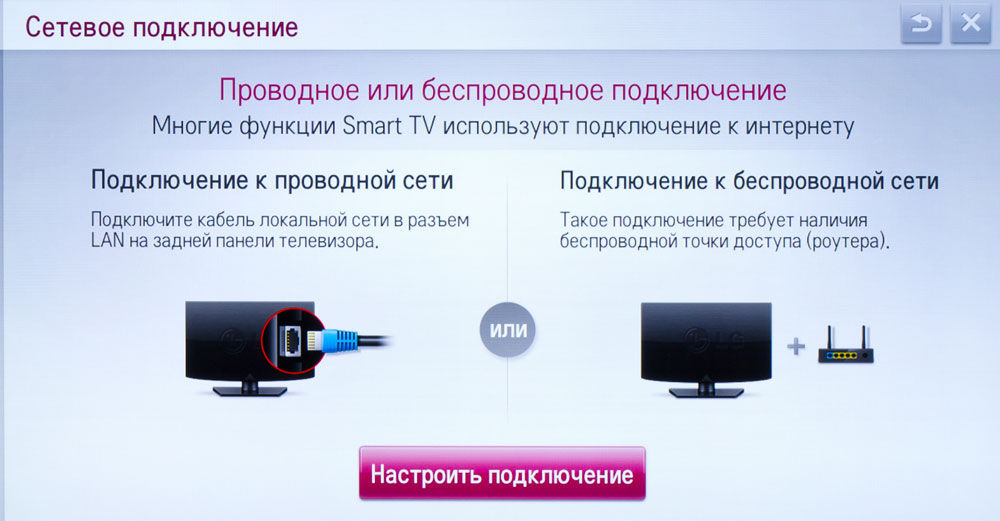
ಸರಳ ನಿಸ್ತಂತು ಸಂಪರ್ಕ
ಆಧುನಿಕತೆಯ ಮಾಲೀಕರು ಸ್ಮಾರ್ಟ್ ಟಿವಿಗಳುಅಂತರ್ನಿರ್ಮಿತ Wi-Fi ಮಾಡ್ಯೂಲ್ಗಳನ್ನು ಹೊಂದಿರುವ ಟಿವಿಗಳನ್ನು ಅದೃಷ್ಟವೆಂದು ಪರಿಗಣಿಸಬಹುದು, ಏಕೆಂದರೆ ಅಂತಹ ಸಾಧನಗಳು ಇಂಟರ್ನೆಟ್ಗೆ ಸಂಪರ್ಕಿಸಲು ಸುಲಭವಾಗಿದೆ. ಸೆಟ್ಟಿಂಗ್ಗಳಿಗೆ ಹೋಗಿ ಮತ್ತು "ವೈರ್ಲೆಸ್ ಸಂಪರ್ಕ" ಆಯ್ಕೆಯನ್ನು ಆರಿಸಿ, ತದನಂತರ ನಿಮಗೆ ಅಗತ್ಯವಿರುವ ಸಂವಹನ ಚಾನಲ್ ಅನ್ನು ಆಯ್ಕೆ ಮಾಡಿ. ಟಿವಿ ರಿಮೋಟ್ ಕಂಟ್ರೋಲ್ನಿಂದ ಪಾಸ್ವರ್ಡ್ ಅನ್ನು ನಮೂದಿಸಲು ಪ್ರಯತ್ನಿಸುವ ಸಮಯವನ್ನು ವ್ಯರ್ಥ ಮಾಡದಿರಲು, ಡಬ್ಲ್ಯೂಪಿಎಸ್ ಕಾರ್ಯವನ್ನು ಆರಿಸಿ, ಇದು ರೂಟರ್ನಲ್ಲಿನ ಬಟನ್ನ ಒಂದು ಕ್ಲಿಕ್ನೊಂದಿಗೆ ಸಾಧನವನ್ನು ಸಂಪರ್ಕಿಸಲು ನಿಮಗೆ ಅನುಮತಿಸುತ್ತದೆ.
ನಿಮ್ಮ ಟಿವಿಗಾಗಿ ವಿಶೇಷ ರೂಟರ್ ಅನ್ನು ಖರೀದಿಸುವ ಅಗತ್ಯವಿಲ್ಲ, ಅನೇಕರು ಏನು ಹೇಳಬಹುದು ದೊಡ್ಡ ತಯಾರಕರು. ನಿಮ್ಮ ಟಿವಿಯನ್ನು ಇಂಟರ್ನೆಟ್ಗೆ ಸಂಪರ್ಕಿಸಲು, ನೀವು ವೈ-ಫೈ ಮೂಲಕ ಅದನ್ನು ಮಾಡಲು ಹೋದರೆ N ಮಾನದಂಡಕ್ಕೆ ಅನುಗುಣವಾಗಿ ಗುಣಮಟ್ಟದ ಸಾಧನವನ್ನು ನೀವು ಆರಿಸಬೇಕಾಗುತ್ತದೆ. ರೂಟರ್ ಅನ್ನು ಹೊಂದಿಸುವುದು ತುಂಬಾ ಸರಳವಾಗಿದೆ - ನೀವು ಒದಗಿಸುವವರು ಹೊಂದಿಸಿರುವ ನಿಯತಾಂಕಗಳನ್ನು ಹೊಂದಿಸಬೇಕು, ರೀಬೂಟ್ ಮಾಡಿದ ನಂತರ ಡೇಟಾ ವಿತರಣೆಯು ಪ್ರಾರಂಭವಾಗುತ್ತದೆ ಎಂದು ಖಚಿತಪಡಿಸಿಕೊಳ್ಳಿ ಮತ್ತು ನಂತರ SSID ಹೆಸರು, ಸೂಕ್ತವಾದ ಎನ್ಕ್ರಿಪ್ಶನ್ ವಿಧಾನ ಮತ್ತು ಪಾಸ್ವರ್ಡ್ ಅನ್ನು ಹೊಂದಿಸುವ ಮೂಲಕ ವೈರ್ಲೆಸ್ ನೆಟ್ವರ್ಕ್ ಅನ್ನು ರಚಿಸಿ.

ಹೆಚ್ಚುವರಿ ಸಾಧನಗಳು
ನಿಮ್ಮ ಟಿವಿ ಅಂತರ್ನಿರ್ಮಿತ Wi-Fi ಮಾಡ್ಯೂಲ್ ಹೊಂದಿಲ್ಲದಿದ್ದರೆ ಮತ್ತು ನೀವು ಕೇಬಲ್ ಮೂಲಕ ಸಂಪರ್ಕಿಸಲು ಬಯಸದಿದ್ದರೆ, ಸಂಪರ್ಕವನ್ನು ಸ್ಥಾಪಿಸಲು ನೀವು ಪರಿಹಾರಗಳನ್ನು ಹುಡುಕಬೇಕಾಗುತ್ತದೆ. ಮೊದಲಿಗೆ, ನೀವು ಬಳಸುತ್ತಿರುವ ಸಾಧನಕ್ಕಾಗಿ ದಸ್ತಾವೇಜನ್ನು ಮತ್ತು ಪ್ರಚಾರ ಸಾಮಗ್ರಿಗಳನ್ನು ನೀವು ಎಚ್ಚರಿಕೆಯಿಂದ ಅಧ್ಯಯನ ಮಾಡಬೇಕಾಗುತ್ತದೆ. ಅವರು Wi-Fi ರೆಡಿ ಎಂದು ಸೂಚಿಸಿದರೆ, ಹೆಚ್ಚುವರಿ ಅಡಾಪ್ಟರ್ ಅನ್ನು ಸ್ಥಾಪಿಸುವ ಮೂಲಕ ಪರಿಸ್ಥಿತಿಯನ್ನು ಸರಿಪಡಿಸಬಹುದು, ಇದು ನಿರ್ದಿಷ್ಟ ಪ್ರಕಾರವನ್ನು ಅವಲಂಬಿಸಿ 500-2500 ರೂಬಲ್ಸ್ಗಳನ್ನು ವೆಚ್ಚ ಮಾಡುತ್ತದೆ.
ವಿಶೇಷ ಸ್ಲಾಟ್ನಲ್ಲಿ ಸ್ಥಾಪಿಸಲಾದ ವಿಸ್ತರಣೆ ಕಾರ್ಡ್ ರೂಪದಲ್ಲಿ ಅಡಾಪ್ಟರ್ ಅನ್ನು ಖರೀದಿಸುವುದು ಉತ್ತಮ ಆಯ್ಕೆಯಾಗಿದೆ. PCMCIA ಮಾನದಂಡಕ್ಕೆ ಅನುಗುಣವಾಗಿರುವ ಸಾಧನ ಅಥವಾ ಅದರ ಸಮಾನತೆಯು ಹಲವಾರು ಪ್ರಯೋಜನಗಳನ್ನು ಒದಗಿಸುತ್ತದೆ:
- ಎಲ್ಲಾ ಕನೆಕ್ಟರ್ಗಳನ್ನು ಉಚಿತವಾಗಿ ಬಿಡಿ.
- ಟಿವಿ ಗಾತ್ರದಲ್ಲಿ ಹೆಚ್ಚಾಗುವುದನ್ನು ತಡೆಯಿರಿ, ಇದು ಸೀಮಿತ ಜಾಗದಲ್ಲಿ ಸಾಧನವನ್ನು ಸ್ಥಾಪಿಸುವಾಗ ಮುಖ್ಯವಾಗಿದೆ.
- ಸ್ಥಿರ ಸಂಪರ್ಕವನ್ನು ಖಚಿತಪಡಿಸಿಕೊಳ್ಳಿ.
ಆದಾಗ್ಯೂ, ಎಲ್ಲಾ ಟಿವಿಗಳು ವಿಸ್ತರಣೆ ಕಾರ್ಡ್ಗಳಿಗಾಗಿ ಸ್ಲಾಟ್ಗಳನ್ನು ಹೊಂದಿಲ್ಲ, ಆದ್ದರಿಂದ ನೀವು ಅವುಗಳನ್ನು ವೈ-ಫೈ ಮೂಲಕ ರೂಟರ್ಗೆ ಸಂಪರ್ಕಿಸಲು ಬೇರೆ ವಿಧಾನವನ್ನು ಬಳಸಬೇಕಾಗುತ್ತದೆ.
ಅಡಾಪ್ಟರ್ಗಳನ್ನು ಟಿವಿಗೆ ಸಹ ಸಂಪರ್ಕಿಸಬಹುದು USB ಮೂಲಕ, ಈ ಆಯ್ಕೆಯು ಅತ್ಯಂತ ಸಾಮಾನ್ಯವಾಗಿದೆ, ಏಕೆಂದರೆ ಯಾವುದೇ ಆಧುನಿಕ ಸಾಧನವು ಒಂದು ಅಥವಾ ಹೆಚ್ಚಿನ ಸಾರ್ವತ್ರಿಕ ಕನೆಕ್ಟರ್ಗಳನ್ನು ಹೊಂದಿದೆ. ಯುಎಸ್ಬಿ ಅಡಾಪ್ಟರ್ ಅನ್ನು ಆಯ್ಕೆಮಾಡುವಾಗ, ನೀವು ಮಡಿಸುವ ಬಾಹ್ಯ ಆಂಟೆನಾ ಮತ್ತು ಕನಿಷ್ಠ 16 ಡಿಬಿಎಮ್ ಶಕ್ತಿಯೊಂದಿಗೆ ಟ್ರಾನ್ಸ್ಮಿಟರ್ ಹೊಂದಿರುವ ಮಾದರಿಗಳಿಗೆ ಆದ್ಯತೆ ನೀಡಬೇಕು, ಏಕೆಂದರೆ ಅವು ದೂರದವರೆಗೆ ಸ್ಥಿರ ಸಂಪರ್ಕವನ್ನು ಒದಗಿಸುತ್ತವೆ. ಹೆಚ್ಚುವರಿಯಾಗಿ, ಟಿವಿಯನ್ನು ತಯಾರಿಸಿದ ಅದೇ ಕಂಪನಿಯು ತಯಾರಿಸಿದ ಸಾಧನಗಳನ್ನು ಖರೀದಿಸಲು ಸಲಹೆ ನೀಡಲಾಗುತ್ತದೆ, ಏಕೆಂದರೆ ಈ ಸಂದರ್ಭದಲ್ಲಿ ಮಾತ್ರ ಅವರ ಕಾರ್ಯಕ್ಷಮತೆಯನ್ನು ಖಾತರಿಪಡಿಸಲಾಗುತ್ತದೆ. ಸಾರ್ವತ್ರಿಕ Wi-Fi ಅಡಾಪ್ಟರುಗಳು ದೀರ್ಘಕಾಲದವರೆಗೆ ಉತ್ತಮವಾಗಿ ಕಾರ್ಯನಿರ್ವಹಿಸಿದ ಅನೇಕ ತಿಳಿದಿರುವ ಪ್ರಕರಣಗಳಿವೆ, ಆದರೆ ಅದರ ಲಾಭದ ಬಗ್ಗೆ ಕಾಳಜಿವಹಿಸುವ ತಯಾರಕರಿಂದ ಫರ್ಮ್ವೇರ್ ನವೀಕರಣದ ನಂತರ ಆಫ್ ಮಾಡಲಾಗಿದೆ. ಬ್ರ್ಯಾಂಡೆಡ್ ಅಡಾಪ್ಟರ್ಗಳು ಮೂರನೇ ವ್ಯಕ್ತಿಯ ಬ್ರಾಂಡ್ಗಳಿಗಿಂತ ಸರಾಸರಿ 50% ಹೆಚ್ಚು ದುಬಾರಿಯಾಗಿದೆ.
ಹೆಚ್ಚುವರಿ ಅಡಾಪ್ಟರ್ ಮೂಲಕ ಇಂಟರ್ನೆಟ್ ಅನ್ನು ಸಂಪರ್ಕಿಸುವುದು ಸಹ ಸಮಸ್ಯೆಯಾಗುವುದಿಲ್ಲ, ಏಕೆಂದರೆ ಟಿವಿ ಸಿಸ್ಟಮ್ ಮೆನುವಿನಲ್ಲಿ ವೈರ್ಲೆಸ್ ಸಂಪರ್ಕ ಕಾರ್ಯವನ್ನು ಸಕ್ರಿಯಗೊಳಿಸಲು ಸಾಕು. ಈ ಸಂದರ್ಭದಲ್ಲಿ, ರೂಟರ್ DHCP ಕಾರ್ಯವನ್ನು ಬಳಸುತ್ತದೆ ಮತ್ತು ಟಿವಿ ಟ್ರಾನ್ಸ್ಮಿಟರ್ನಂತೆಯೇ ಅದೇ ಮಾನದಂಡವನ್ನು ಬೆಂಬಲಿಸುತ್ತದೆ ಎಂದು ನೀವು ಖಚಿತಪಡಿಸಿಕೊಳ್ಳಬೇಕು. ಸೆಟ್ಟಿಂಗ್ಗಳಲ್ಲಿ ನೀವು ಎನ್ಕ್ರಿಪ್ಶನ್ ಸ್ಟ್ಯಾಂಡರ್ಡ್ ಅನ್ನು ನಿರ್ದಿಷ್ಟಪಡಿಸಬೇಕಾಗುತ್ತದೆ, ಹಾಗೆಯೇ ವೈರ್ಲೆಸ್ ನೆಟ್ವರ್ಕ್ನ SSID ಅನ್ನು ಆಯ್ಕೆ ಮಾಡಿ ಮತ್ತು ಪ್ರವೇಶ ಡೇಟಾವನ್ನು ನಮೂದಿಸಿ.
ಟಿವಿ ದಸ್ತಾವೇಜನ್ನು ವೈರ್ಲೆಸ್ ನೆಟ್ವರ್ಕ್ಗಳಿಗೆ ಸಿದ್ಧತೆಯನ್ನು ಸೂಚಿಸದಿದ್ದರೆ, ನೀವು ಅದನ್ನು ವಿಶೇಷ ಸೆಟ್-ಟಾಪ್ ಬಾಕ್ಸ್ ಮೂಲಕ ರೂಟರ್ಗೆ ಸಂಪರ್ಕಿಸಬಹುದು. ಇದು ಮುಖ್ಯ ರೂಟರ್ಗೆ ಸಂಪರ್ಕಿಸುವ ಚಿಕಣಿ ಟಿವಿ ರೂಟರ್ ಆಗಿದೆ. ಆದಾಗ್ಯೂ, ಟಿವಿ ಸ್ವತಃ RJ-45 ಕೇಬಲ್ ಮೂಲಕ ಎಲ್ಲಾ ಡೇಟಾವನ್ನು ಸ್ವೀಕರಿಸುತ್ತದೆ, ಇದು ಹೆಚ್ಚಿನ ಆಧುನಿಕ ಸಾಧನಗಳಿಗೆ ಈ ವಿಧಾನವನ್ನು ಸೂಕ್ತವಾಗಿದೆ. ಸೆಟ್-ಟಾಪ್ ಬಾಕ್ಸ್ ಕೇವಲ ಒಂದು ನ್ಯೂನತೆಯನ್ನು ಹೊಂದಿದೆ - ರೂಟರ್ನಂತೆ, ಅದನ್ನು ಕಂಪ್ಯೂಟರ್ಗೆ ಸಂಪರ್ಕಿಸುವ ಮೂಲಕ ಅದನ್ನು ಮೊದಲು ಕಾನ್ಫಿಗರ್ ಮಾಡಬೇಕಾಗುತ್ತದೆ. ಟಿವಿ ಸೆಟ್ಟಿಂಗ್ಗಳಲ್ಲಿ ನೀವು ಕೇಬಲ್ ಸಂಪರ್ಕವನ್ನು ಆಯ್ಕೆ ಮಾಡಬೇಕಾಗುತ್ತದೆ, ನೀವು ನಿಜವಾಗಿ ಬಳಸುತ್ತೀರಿ ಎಂಬ ಅಂಶದ ಹೊರತಾಗಿಯೂ Wi-Fi ನೆಟ್ವರ್ಕ್.
ಕೊನೆಯ ವಾದ
ಆಶ್ಚರ್ಯಕರವಾಗಿ, ನೀವು ಸ್ಮಾರ್ಟ್ ಟಿವಿ ಬೆಂಬಲವಿಲ್ಲದೆ ರೂಟರ್ಗೆ ನಿಮ್ಮ ಟಿವಿಯನ್ನು ಸಂಪರ್ಕಿಸಬಹುದು. ಅಂತಹ ಸಂಪರ್ಕದಲ್ಲಿ ಏನಾದರೂ ಅರ್ಥವಿದೆಯೇ ಎಂದು ಹಲವರು ಕೇಳುತ್ತಾರೆ ಮತ್ತು ಈ ವಿಭಾಗವನ್ನು ಓದುವ ಮೂಲಕ ನೀವು ಪ್ರಶ್ನೆಗೆ ಉತ್ತರವನ್ನು ಪಡೆಯುತ್ತೀರಿ. ಆಪರೇಟಿಂಗ್ ಸಿಸ್ಟಂನಲ್ಲಿ ಕಾರ್ಯನಿರ್ವಹಿಸುವ ಕಾಂಪ್ಯಾಕ್ಟ್ ಕಂಪ್ಯೂಟರ್ ಅನ್ನು ನೀವು ಖರೀದಿಸಬೇಕಾಗುತ್ತದೆ ಆಂಡ್ರಾಯ್ಡ್ ಸಿಸ್ಟಮ್ಅಥವಾ ಅದರ ಪರ್ಯಾಯವನ್ನು ತಯಾರಕರು ಅಭಿವೃದ್ಧಿಪಡಿಸಿದ್ದಾರೆ. ಈ ಸಾಧನಗಳಲ್ಲಿ ಕೆಲವು ಕೇಬಲ್ ಅನ್ನು ಬಳಸುತ್ತವೆ, ಆದರೆ ಹೆಚ್ಚಿನವುಗಳನ್ನು ಕಾಂಪ್ಯಾಕ್ಟ್ HDMI ಪ್ಲಗ್ ಬಳಸಿ ಸಂಪರ್ಕಿಸಬಹುದು. ವೆಚ್ಚವು 2.5-10 ಸಾವಿರ ರೂಬಲ್ಸ್ಗಳ ನಡುವೆ ಬದಲಾಗುತ್ತದೆ, ಇದು ತಾಂತ್ರಿಕ ವಿಷಯ ಮತ್ತು ಕ್ರಿಯಾತ್ಮಕತೆಯಿಂದ ನಿರ್ಧರಿಸಲ್ಪಡುತ್ತದೆ.
ಟಿವಿಗೆ ಸಂಪರ್ಕಿಸುವ ಕಾಂಪ್ಯಾಕ್ಟ್ ಕಂಪ್ಯೂಟರ್ ಅಂತರ್ನಿರ್ಮಿತ Wi-Fi ಮಾಡ್ಯೂಲ್ ಅನ್ನು ಹೊಂದಿದೆ. ಇದರರ್ಥ ಅದು ತನ್ನದೇ ಆದ ಸೆಟ್ಟಿಂಗ್ಗಳ ಮೆನುವನ್ನು ಬಳಸಿಕೊಂಡು ರೂಟರ್ಗೆ ಸ್ವತಂತ್ರವಾಗಿ ಸಂಪರ್ಕಿಸಬಹುದು. ಹೆಚ್ಚುವರಿಯಾಗಿ, ಟ್ಯಾಬ್ಲೆಟ್ಗಳು ಮತ್ತು ಸ್ಮಾರ್ಟ್ಫೋನ್ಗಳನ್ನು ರಿಮೋಟ್ ಕಂಟ್ರೋಲ್ಗಳು ಮತ್ತು ಕೀಬೋರ್ಡ್ಗಳಾಗಿ ಬಳಸಲು ಅಥವಾ ಮಾಧ್ಯಮವನ್ನು ಸ್ಟ್ರೀಮ್ ಮಾಡಲು ಸಂಪರ್ಕಿಸಲು ಇದು ನಿಮ್ಮನ್ನು ಅನುಮತಿಸುತ್ತದೆ. ಟಿವಿಗೆ ಸಂಪರ್ಕಗೊಂಡಿರುವ ಇತರ ಬಿಡಿಭಾಗಗಳ ಏಕಕಾಲಿಕ ಬಳಕೆಯ ಅಸಾಧ್ಯತೆ ಇದರ ಏಕೈಕ ನ್ಯೂನತೆಯಾಗಿದೆ, ಉದಾಹರಣೆಗೆ, ಫ್ಲಾಶ್ ಡ್ರೈವ್ಗಳು ಅಥವಾ ಬಾಹ್ಯ ಹಾರ್ಡ್ ಡ್ರೈವ್ಗಳು. ಆದಾಗ್ಯೂ, ಈ ಕಂಪ್ಯೂಟರ್ಗಳಲ್ಲಿ ಹೆಚ್ಚಿನವು ಮೆಮೊರಿ ಕಾರ್ಡ್ ಅನ್ನು ಸ್ಥಾಪಿಸುವ ಸಾಮರ್ಥ್ಯವನ್ನು ಒದಗಿಸುತ್ತದೆ, ಇದು ಹೆಚ್ಚುವರಿ ಶೇಖರಣಾ ಸಾಧನಗಳೊಂದಿಗೆ ಸಮಸ್ಯೆಗಳನ್ನು ಪರಿಹರಿಸುತ್ತದೆ.

ಅಂತಹ ಸಾಧನಗಳು ತಮ್ಮದೇ ಆದ ಆಪರೇಟಿಂಗ್ ಸಿಸ್ಟಮ್ ಅನ್ನು ಹೊಂದಿರುವುದರಿಂದ, ಅವರು ಜಾಗತಿಕ ನೆಟ್ವರ್ಕ್ ಅನ್ನು ಪ್ರವೇಶಿಸಲು ಮತ್ತು ಮಲ್ಟಿಮೀಡಿಯಾ ವಿಷಯವನ್ನು ಆನ್ಲೈನ್ನಲ್ಲಿ ಬಳಸಲು ವ್ಯಕ್ತಿಯನ್ನು ಅನುಮತಿಸಲು ಸಾಧ್ಯವಿಲ್ಲ, ಆದರೆ ಬಳಕೆದಾರರು ವಿವಿಧ ಅಪ್ಲಿಕೇಶನ್ಗಳನ್ನು ಚಲಾಯಿಸಬಹುದು: ಆಟಗಳು, ಹವಾಮಾನ ಮುನ್ಸೂಚನೆಗಳು, ಮಾಹಿತಿ ಸೇವೆಗಳು, ಗ್ರಾಹಕರು ಸಾಮಾಜಿಕ ಜಾಲಗಳುಮತ್ತು ಅನೇಕ ಇತರರು. ಹೆಚ್ಚುವರಿಯಾಗಿ, ಟಿವಿಗಳಿಗಾಗಿ ಹೆಚ್ಚಿನ HDMI ಸೆಟ್-ಟಾಪ್ ಬಾಕ್ಸ್ಗಳು ಏರ್ಪ್ಲೇ, ಮಿರಾಲಿಂಕ್ ಮತ್ತು ಇತರ ಕೆಲವು ಸಾಧನಗಳನ್ನು ಬೆಂಬಲಿಸುತ್ತವೆ, ಅವುಗಳನ್ನು ಸ್ಮಾರ್ಟ್ಫೋನ್ಗಳು ಮತ್ತು ಟ್ಯಾಬ್ಲೆಟ್ಗಳಿಂದ ಆಡಿಯೊ ಮತ್ತು ವೀಡಿಯೊ ಫೈಲ್ಗಳನ್ನು ಸ್ಟ್ರೀಮಿಂಗ್ ಮಾಡಲು ಸೂಕ್ತವಾಗಿಸುತ್ತದೆ ಮತ್ತು ವೈರ್ಲೆಸ್ ಮಾಡ್ಯೂಲ್ಗಳನ್ನು ಹೊಂದಿದ ಇತರ ಹೋಮ್ ಎಲೆಕ್ಟ್ರಾನಿಕ್ಸ್ಗಳೊಂದಿಗೆ ಸಂವಹನ ಮಾಡಬಹುದು. ಅಲ್ಲದೆ, ಈ ಸಂದರ್ಭದಲ್ಲಿ, ಹೊಂದಾಣಿಕೆಯೊಂದಿಗೆ ಯಾವುದೇ ತೊಂದರೆಗಳಿಲ್ಲ, ಏಕೆಂದರೆ ತಯಾರಕರು HDMI ಕನೆಕ್ಟರ್ಗಳ ಮೂಲಕ ಹರಡುವ ಸಿಗ್ನಲ್ ಪ್ರಕಾರವನ್ನು ನಿಯಂತ್ರಿಸಲು ಸಾಧ್ಯವಿಲ್ಲ, ಮತ್ತು ಮುಂದಿನ ಫರ್ಮ್ವೇರ್ ನಿಮಗೆ Wi-Fi ನಿಂದ ವಂಚಿತವಾಗುವುದಿಲ್ಲ. ಆದರೆ ಈ ಪ್ರಕಾರದ ಬಜೆಟ್ ಸಾಧನಗಳು ಟಿವಿಯಂತೆಯೇ ಅದೇ ಕಾರ್ಯಕ್ಷಮತೆಯೊಂದಿಗೆ ಬಳಕೆದಾರರನ್ನು ವಿರಳವಾಗಿ ಆನಂದಿಸುತ್ತವೆ ಎಂಬುದನ್ನು ನೆನಪಿನಲ್ಲಿಟ್ಟುಕೊಳ್ಳುವುದು ಯೋಗ್ಯವಾಗಿದೆ, ಆದ್ದರಿಂದ ನೀವು ಅನುಕೂಲಕ್ಕಾಗಿ ಗಣನೀಯ ಮೊತ್ತವನ್ನು ಪಾವತಿಸಬೇಕಾಗುತ್ತದೆ.
ಯಾವುದೇ ರೀತಿಯಿಂದಲೂ
ಅತ್ಯಂತ ಸರಳ ರೀತಿಯಲ್ಲಿನಿಮ್ಮ ಟಿವಿಯನ್ನು ಜಾಗತಿಕ ನೆಟ್ವರ್ಕ್ಗೆ ಸಂಪರ್ಕಿಸುವುದು ಕೇಬಲ್ ಮೂಲಕ ರೂಟರ್ಗೆ ಸಂಪರ್ಕಿಸುವುದು ಮತ್ತು ಉಪಕರಣಗಳನ್ನು ಹೊಂದಿಸಲು ನೀವು ಸಮಯವನ್ನು ವ್ಯರ್ಥ ಮಾಡಬೇಕಾಗಿಲ್ಲ ಅಥವಾ ಬಲವಾದ ಹಸ್ತಕ್ಷೇಪದಿಂದಾಗಿ ಸಂಪರ್ಕ ಅಡಚಣೆಗಳನ್ನು ಎದುರಿಸಬೇಕಾಗಿಲ್ಲ. ಹೇಗಾದರೂ, ತಂತಿಯನ್ನು ಹಾಕುವುದು ಯಾವಾಗಲೂ ಅನುಕೂಲಕರವಾಗಿರುವುದಿಲ್ಲ, ವಿಶೇಷವಾಗಿ ಮನೆ ಇತ್ತೀಚೆಗೆ ನವೀಕರಿಸಲ್ಪಟ್ಟಿದ್ದರೆ ಮತ್ತು ಅಂತಹ ಉದ್ದೇಶಕ್ಕಾಗಿ ಯಾರೂ ಪೂರ್ಣಗೊಳಿಸುವಿಕೆಯನ್ನು ನಾಶಪಡಿಸುವುದಿಲ್ಲ. ಆದ್ದರಿಂದ, ಹೆಚ್ಚಿನ ಜನರು ವೈರ್ಲೆಸ್ Wi-Fi ಸಂಪರ್ಕವನ್ನು ಬಯಸುತ್ತಾರೆ, ಮತ್ತು ಟಿವಿ ಅನುಗುಣವಾದ ಮಾಡ್ಯೂಲ್ ಅನ್ನು ಹೊಂದಿಲ್ಲದಿದ್ದರೂ ಸಹ, ನೀವು ಯಾವಾಗಲೂ ಹೆಚ್ಚುವರಿ ಅಡಾಪ್ಟರ್ ಅನ್ನು ಸ್ಥಾಪಿಸಬಹುದು. ಜಾಣ್ಮೆಗೆ ಯಾವುದೇ ಮಿತಿಯಿಲ್ಲ, ಏಕೆಂದರೆ ವೈರ್ಲೆಸ್ ಸಂಪರ್ಕಗಳೊಂದಿಗೆ ಹೊಂದಿಕೆಯಾಗದ ಸಾಧನಗಳನ್ನು ರೂಟರ್ಗಳನ್ನು ಹೋಲುವ ವಿಶೇಷ ಲಗತ್ತುಗಳಿಗೆ ಸಂಪರ್ಕಿಸಬಹುದು. ಟಿವಿ ಸ್ಮಾರ್ಟ್ ಟಿವಿಯನ್ನು ಹೊಂದಿಲ್ಲದಿದ್ದರೂ ಸಹ, ನೀವು HDMI ಕನೆಕ್ಟರ್ನೊಂದಿಗೆ ವಿಶೇಷ ಸೆಟ್-ಟಾಪ್ ಬಾಕ್ಸ್ ಅನ್ನು ಖರೀದಿಸಬಹುದು, ಇದು ತನ್ನದೇ ಆದ ಆಪರೇಟಿಂಗ್ ಸಿಸ್ಟಮ್ನೊಂದಿಗೆ ಚಿಕಣಿ ಕಂಪ್ಯೂಟರ್ ಆಗಿದೆ.
ಹೆಚ್ಚುತ್ತಿರುವ, ರಷ್ಯಾದ ಪೂರೈಕೆದಾರರು, ಮೂಲಭೂತ ಸೇವೆಗಳ ಜೊತೆಗೆ, IPTV ಮಾನದಂಡದಲ್ಲಿ ಟಿವಿ ಚಾನೆಲ್ಗಳನ್ನು ವೀಕ್ಷಿಸಲು ಅವಕಾಶವನ್ನು ಒದಗಿಸುತ್ತಾರೆ. ಇದು ಡಿಜಿಟಲ್ ಟೆಲಿವಿಷನ್ ಆಗಿದ್ದು ಇದನ್ನು ಇಂಟರ್ನೆಟ್ ಸಂಪರ್ಕದ ಮೂಲಕ ಪ್ರಸಾರ ಮಾಡಲಾಗುತ್ತದೆ. ಬೇರೆ ರೀತಿಯಲ್ಲಿ ಹೇಳುವುದಾದರೆ, ನಿಮ್ಮ ಕಂಪ್ಯೂಟರ್ ಅಥವಾ ಟಿವಿಯಲ್ಲಿ ನೀವು ಟಿವಿ ಚಾನೆಲ್ಗಳನ್ನು ವೀಕ್ಷಿಸಬಹುದು. Wi-Fi ರೂಟರ್ ಮೂಲಕ IPTV ಅನ್ನು ಹೇಗೆ ಹೊಂದಿಸುವುದು ಎಂದು ನೋಡೋಣ.
ಐಪಿಟಿವಿ ಕೆಲಸ ಮಾಡಲು, ನಿಯಮದಂತೆ, ವಿಶೇಷ ಸೆಟ್-ಟಾಪ್ ಬಾಕ್ಸ್ ಅನ್ನು ಬಳಸಲಾಗುತ್ತದೆ ಎಂದು ತಕ್ಷಣವೇ ಗಮನಿಸಬೇಕಾದ ಸಂಗತಿ. ಈ ಸೆಟ್-ಟಾಪ್ ಬಾಕ್ಸ್ಗೆ ನೀವು ಇಂಟರ್ನೆಟ್ ಕೇಬಲ್ ಅನ್ನು ಸಂಪರ್ಕಿಸುತ್ತೀರಿ ಮತ್ತು ಅದರಿಂದ ಟಿವಿಗೆ ಸಂಯೋಜಿತ ಅಥವಾ ಅನಲಾಗ್ ಔಟ್ಪುಟ್ ಬರುತ್ತದೆ ಎಂಬುದು ಕಲ್ಪನೆ. ಅಂದರೆ ಹೇಳುವುದು ಸರಳ ಪದಗಳಲ್ಲಿ, ಸೆಟ್-ಟಾಪ್ ಬಾಕ್ಸ್ ಒಂದು ರೀತಿಯ ಡಿಜಿಟಲ್-ಟು-ಅನಲಾಗ್ ಪರಿವರ್ತಕವಾಗಿದೆ.
ಆದರೆ ನೀವು ಹೊಂದಿದ್ದರೆ ವೈ-ಫೈ ಹಾಟ್ಸ್ಪಾಟ್ಪ್ರವೇಶ, ನೀವು ರೂಟರ್ನಿಂದ ನೇರವಾಗಿ ನಿಮ್ಮ ಟಿವಿಗೆ ವೈರ್ಲೆಸ್ ಐಪಿಟಿವಿ ಪ್ರಸಾರವನ್ನು ಹೊಂದಿಸಬಹುದು (ಇದು ಸ್ಮಾರ್ಟ್ ಟಿವಿಯನ್ನು ಬೆಂಬಲಿಸಿದರೆ), ಲ್ಯಾಪ್ಟಾಪ್, ಫೋನ್, ಇತ್ಯಾದಿ. ಇದನ್ನು ಅತ್ಯಂತ ಸರಳವಾಗಿ ಮಾಡಲಾಗುತ್ತದೆ. ನೀವು ಕೇವಲ ಒಂದು ಬಾಕ್ಸ್ ಅನ್ನು ಪರಿಶೀಲಿಸಬೇಕಾಗಿದೆ. ಆದರೆ ರೂಟರ್ ಐಜಿಎಂಪಿ - ಇಂಟರ್ನೆಟ್ ಗ್ರೂಪ್ ಮ್ಯಾನೇಜ್ಮೆಂಟ್ ಪ್ರೊಟೊಕಾಲ್ ತಂತ್ರಜ್ಞಾನವನ್ನು ಬೆಂಬಲಿಸಬೇಕು ಎಂದು ಗಮನಿಸಬೇಕಾದ ಅಂಶವಾಗಿದೆ. ಇದು ಸ್ಥಳೀಯ ಮತ್ತು ಮಲ್ಟಿಕಾಸ್ಟ್ ಮಾಹಿತಿ ವರ್ಗಾವಣೆಯನ್ನು ನಿಯಂತ್ರಿಸಲು ಅಗತ್ಯವಿರುವ ಪ್ರೋಟೋಕಾಲ್ ಆಗಿದೆ ಜಾಗತಿಕ ಜಾಲಗಳು, IP ತಂತ್ರಜ್ಞಾನದಲ್ಲಿ ಅಳವಡಿಸಲಾಗಿದೆ.
ಮೂಲಭೂತವಾಗಿ, IGMP ಪ್ರೋಟೋಕಾಲ್ ವೀಡಿಯೊ ಸ್ಟ್ರೀಮಿಂಗ್ (ಲೈವ್ ಆನ್ಲೈನ್ ಪ್ರಸಾರ) ಗೆ ಬೆಂಬಲವನ್ನು ತೆರೆಯುತ್ತದೆ. ಕೆಲವು ಮಾರ್ಗನಿರ್ದೇಶಕಗಳಲ್ಲಿ, ಈ ಪ್ರೋಟೋಕಾಲ್ ಅನ್ನು ಪ್ರತ್ಯೇಕವಾಗಿ ಒದಗಿಸಲಾಗಿದೆ. ಅಂದರೆ, ಸ್ಥಳೀಯ ನೆಟ್ವರ್ಕ್ ಸೆಟ್ಟಿಂಗ್ಗಳಲ್ಲಿ ನೀವು ಕೇವಲ "IGMP" ಲೈನ್ ಅನ್ನು ಪರಿಶೀಲಿಸಬೇಕು ಮತ್ತು ಸೆಟ್ಟಿಂಗ್ಗಳನ್ನು ಉಳಿಸಬೇಕು. ಇತರ ಮಾರ್ಗನಿರ್ದೇಶಕಗಳಲ್ಲಿ, ಈ ವೈಶಿಷ್ಟ್ಯವನ್ನು ಮಲ್ಟಿಕಾಸ್ಟ್ ರೂಟಿಂಗ್ ಅನ್ನು ಸಕ್ರಿಯಗೊಳಿಸಿ ಎಂದು ಕರೆಯಲಾಗುತ್ತದೆ.
D-Link Dir-320 ರೂಟರ್ ಅನ್ನು ಉದಾಹರಣೆಯಾಗಿ ಬಳಸಿಕೊಂಡು ಈ ಪ್ರೋಟೋಕಾಲ್ ಅನ್ನು ಹೇಗೆ ಸಕ್ರಿಯಗೊಳಿಸಬೇಕು ಎಂದು ನೋಡೋಣ. ಇತರ ಮಾರ್ಗನಿರ್ದೇಶಕಗಳು ಇಂಟರ್ಫೇಸ್ ವಿನ್ಯಾಸದಲ್ಲಿ ವ್ಯತ್ಯಾಸಗಳನ್ನು ಹೊಂದಿದ್ದರೂ, ಮೂಲಭೂತ ಸೆಟ್ಟಿಂಗ್ಗಳು ಬದಲಾಗದೆ ಉಳಿಯುತ್ತವೆ ಎಂದು ಗಮನಿಸಬೇಕಾದ ಅಂಶವಾಗಿದೆ. ಅಂದರೆ, ಯಾವುದೇ ರೂಟರ್ನಲ್ಲಿ ನಾವು ಬಹುತೇಕ ಒಂದೇ ರೀತಿಯ ಕ್ರಿಯೆಗಳನ್ನು ಮಾಡಬೇಕಾಗುತ್ತದೆ.
IGMP ಪ್ರೋಟೋಕಾಲ್ ಅನ್ನು ಸಕ್ರಿಯಗೊಳಿಸಲಾಗುತ್ತಿದೆ
ಆದ್ದರಿಂದ, ವೈರ್ಲೆಸ್ ವೈ-ಫೈ ರೂಟರ್ ಮೂಲಕ ಐಪಿಟಿವಿ ಪ್ರಸಾರವನ್ನು ಹೊಂದಿಸಲು, ನೀವು ಮೊದಲು ರೂಟರ್ ಸೆಟ್ಟಿಂಗ್ಗಳನ್ನು ನಮೂದಿಸಬೇಕಾಗುತ್ತದೆ. ಇದನ್ನು ಮಾಡಲು, ನೀವು ಪ್ರವೇಶ ಬಿಂದುವಿನ IP ವಿಳಾಸವನ್ನು ಕಂಡುಹಿಡಿಯಬೇಕು. ನಿಯಮದಂತೆ, ಸಾಧನದ ದೇಹದಲ್ಲಿ ಕಾರ್ಖಾನೆಯ ಸ್ಟಿಕ್ಕರ್ನಲ್ಲಿ ಇದನ್ನು ಸೂಚಿಸಲಾಗುತ್ತದೆ.
ಈ ಸ್ಟಿಕ್ಕರ್ ಧರಿಸಿದ್ದರೆ ಅಥವಾ ನೀವು ಅದನ್ನು ಕಂಡುಹಿಡಿಯಲಾಗದಿದ್ದರೆ, ಅಗತ್ಯ ಮಾಹಿತಿಯು ಬಾಕ್ಸ್ನಲ್ಲಿ ಮತ್ತು ರೂಟರ್ನ ಸೂಚನೆಗಳಲ್ಲಿ ಒಳಗೊಂಡಿರುತ್ತದೆ.
ಯಾವುದೇ ಸೂಚನೆಗಳಿಲ್ಲದಿದ್ದರೆ ಮತ್ತು ನೀವು ಪೆಟ್ಟಿಗೆಯನ್ನು ಎಸೆದರೆ, ನಂತರ ನೀವು ರೂಟರ್ನ IP ವಿಳಾಸವನ್ನು ಈ ಕೆಳಗಿನಂತೆ ಕಂಡುಹಿಡಿಯಬಹುದು. Wi-Fi (ಅಥವಾ ಕೇಬಲ್) ಮೂಲಕ ಇದಕ್ಕೆ ಸಂಪರ್ಕಪಡಿಸಿ. ಒಂದೇ ಸಮಯದಲ್ಲಿ ಎರಡು ಕೀಲಿಗಳನ್ನು ಒತ್ತಿರಿ: +[R]. ಕಾಣಿಸಿಕೊಳ್ಳುವ ವಿಂಡೋದಲ್ಲಿ, CMD ಬರೆಯಿರಿ ಮತ್ತು ಸರಿ ಕ್ಲಿಕ್ ಮಾಡಿ.
ಕಮಾಂಡ್ ಪ್ರಾಂಪ್ಟ್ ತೆರೆಯುತ್ತದೆ. ಕೆಳಗಿನ ipconfig ಆಜ್ಞೆಯನ್ನು ಅದರಲ್ಲಿ ನಮೂದಿಸಿ ಮತ್ತು ಕ್ಲಿಕ್ ಮಾಡಿ. "ಡೀಫಾಲ್ಟ್ ಗೇಟ್ವೇ" ಸಾಲನ್ನು ಹುಡುಕಿ - ಇದು ನಿಮ್ಮ ರೂಟರ್ನ ವಿಳಾಸವಾಗಿದೆ.
ಈಗ ಯಾವುದೇ ಬ್ರೌಸರ್ ಅನ್ನು ಪ್ರಾರಂಭಿಸಿ ಮತ್ತು ವಿಳಾಸ ಪಟ್ಟಿಯಲ್ಲಿ ರೂಟರ್ನ IP ಅನ್ನು ನಮೂದಿಸಿ (ಆಜ್ಞಾ ಸಾಲಿನಲ್ಲಿ ನಾವು ಈಗಾಗಲೇ ಕಂಡುಕೊಂಡಿದ್ದೇವೆ). ಕ್ಲಿಕ್ . ಈಗ ನಾವು ಲಾಗಿನ್ ಪುಟದಲ್ಲಿದ್ದೇವೆ. ಇಲ್ಲಿ ನೀವು ನಿಮ್ಮ ಬಳಕೆದಾರಹೆಸರು ಮತ್ತು ಪಾಸ್ವರ್ಡ್ ಅನ್ನು ನಮೂದಿಸಬೇಕಾಗಿದೆ. ಕೆಲವು ರೂಟರ್ ಮಾದರಿಗಳಲ್ಲಿ, ನೀವು ಹೆಚ್ಚುವರಿಯಾಗಿ ಕ್ಯಾಪ್ಚಾವನ್ನು ನಮೂದಿಸಬೇಕು. ಕೆಲವೊಮ್ಮೆ ಪಾಸ್ವರ್ಡ್ ಕ್ಷೇತ್ರವನ್ನು ಖಾಲಿ ಬಿಡಬೇಕಾಗುತ್ತದೆ, ಮತ್ತು ಕ್ಯಾಪ್ಚಾವನ್ನು ದೊಡ್ಡ ಅಕ್ಷರಗಳಲ್ಲಿ ನಮೂದಿಸಬೇಕು.
ರೂಟರ್ ಸೆಟ್ಟಿಂಗ್ಗಳ ಮೆನುವಿನಲ್ಲಿ, "ಸುಧಾರಿತ ಸೆಟ್ಟಿಂಗ್ಗಳು" ಟ್ಯಾಬ್ಗೆ ಹೋಗಿ. ಇಲ್ಲಿ ನಾವು "ಸುಧಾರಿತ ನೆಟ್ವರ್ಕ್ ಸೆಟ್ಟಿಂಗ್ಗಳು" ವಿಭಾಗವನ್ನು ತೆರೆಯುತ್ತೇವೆ. "ಮಲ್ಟಿಕಾಸ್ಟ್ ರೂಟಿಂಗ್" ವಿಭಾಗವನ್ನು ಹುಡುಕಿ. ಕೆಳಗೆ ನಾವು "ಮಲ್ಟಿಕಾಸ್ಟ್ ಸ್ಟ್ರೀಮ್ಸ್" ಬಾಕ್ಸ್ ಅನ್ನು ಪರಿಶೀಲಿಸುತ್ತೇವೆ. ಸೆಟ್ಟಿಂಗ್ಗಳನ್ನು ಉಳಿಸಿ ಮತ್ತು ರೂಟರ್ ಅನ್ನು ರೀಬೂಟ್ ಮಾಡಿ.
ಕೆಲವು ರೂಟರ್ ಮಾದರಿಗಳಲ್ಲಿ, ಸುಧಾರಿತ ನೆಟ್ವರ್ಕ್ ಸೆಟ್ಟಿಂಗ್ಗಳಲ್ಲಿ (ಅಥವಾ ಸರಳವಾಗಿ ನೆಟ್ವರ್ಕ್ ಪ್ಯಾರಾಮೀಟರ್ಗಳಲ್ಲಿ), ನೀವು IGMP ಲೈನ್ ಅನ್ನು ಪರಿಶೀಲಿಸಬೇಕು ಮತ್ತು ಸೆಟ್ಟಿಂಗ್ಗಳನ್ನು ಉಳಿಸಬೇಕು. ಇದು ಸೆಟಪ್ ಅನ್ನು ಪೂರ್ಣಗೊಳಿಸುತ್ತದೆ. ಈಗ ನಿಮ್ಮ ಪ್ರವೇಶ ಬಿಂದು IPTV ಪ್ರಸಾರವನ್ನು ಬೆಂಬಲಿಸುತ್ತದೆ.
ನಿಮ್ಮ ಕಂಪ್ಯೂಟರ್ನಲ್ಲಿ ಚಾನಲ್ಗಳನ್ನು ವೀಕ್ಷಿಸಲು ನೀವು ವಿಶೇಷ ಪ್ಲೇಯರ್ ಅನ್ನು ಸ್ಥಾಪಿಸಬೇಕಾಗುತ್ತದೆ ಎಂಬುದನ್ನು ನೆನಪಿಡಿ, ಅದಕ್ಕೆ ಅನುಗುಣವಾಗಿ ಕಾನ್ಫಿಗರ್ ಮಾಡಬೇಕಾಗುತ್ತದೆ. ಚಾನಲ್ಗಳ ಪಟ್ಟಿಯನ್ನು ನಿರ್ದಿಷ್ಟಪಡಿಸುವುದು ಮುಖ್ಯ ವಿಷಯ. ನಿಯಮದಂತೆ, ಒದಗಿಸುವವರ ವೆಬ್ಸೈಟ್ ಇದನ್ನು ಹೇಗೆ ಮಾಡಬೇಕೆಂಬುದರ ಕುರಿತು ಸೂಚನೆಗಳನ್ನು ಒಳಗೊಂಡಿದೆ. ಸತ್ಯವೆಂದರೆ ಪ್ರತಿ ಪೂರೈಕೆದಾರರು ತನ್ನದೇ ಆದ ಗುಣಲಕ್ಷಣಗಳನ್ನು ಹೊಂದಿದ್ದಾರೆ, ಅದರ ಪ್ರಕಾರ ಆಟಗಾರನನ್ನು ಕಾನ್ಫಿಗರ್ ಮಾಡಲಾಗಿದೆ. ನೀವು ಯಾವಾಗಲೂ ಆನ್ಲೈನ್ ಬೆಂಬಲವನ್ನು ಸಂಪರ್ಕಿಸಬಹುದು ಅಥವಾ ಪ್ಲೇಯರ್ ಸೆಟ್ಟಿಂಗ್ಗಳೊಂದಿಗೆ ನಿಮಗೆ ಸಹಾಯ ಮಾಡುವ ಆಪರೇಟರ್ಗೆ ಕರೆ ಮಾಡಬಹುದು ಎಂಬುದನ್ನು ನೆನಪಿಡಿ.
ರೂಟರ್ ಮೂಲಕ IPTV ಅನ್ನು ಹೊಂದಿಸಲಾಗುತ್ತಿದೆ: ವಿಡಿಯೋ
ಆಧುನಿಕ ತಂತ್ರಜ್ಞಾನದ ಜಗತ್ತಿನಲ್ಲಿ, ಬೇಗ ಅಥವಾ ನಂತರ ಪ್ರತಿಯೊಬ್ಬ ವ್ಯಕ್ತಿಯು ರೂಟರ್ ಮೂಲಕ ಟಿವಿಯನ್ನು ಹೇಗೆ ಸಂಪರ್ಕಿಸಬೇಕು ಎಂಬುದರ ಕುರಿತು ಯೋಚಿಸುತ್ತಾನೆ, ಏಕೆಂದರೆ ಡಿಜಿಟಲ್ ದೂರದರ್ಶನವು ಹಲವಾರು ಪ್ರಯೋಜನಗಳನ್ನು ಹೊಂದಿದೆ. ಅದರ ಸಹಾಯದಿಂದ, ಸಾಮಾನ್ಯ ಟಿವಿಯಲ್ಲಿ ಕಂಡುಬರುವ ಹಸ್ತಕ್ಷೇಪವಿಲ್ಲದೆಯೇ ನಿಮ್ಮ ನೆಚ್ಚಿನ ಚಲನಚಿತ್ರವನ್ನು ನೀವು ಅತ್ಯುತ್ತಮ ಗುಣಮಟ್ಟದಲ್ಲಿ ವೀಕ್ಷಿಸಬಹುದು. ಹೆಚ್ಚುವರಿಯಾಗಿ, ಡಿಜಿಟಲ್ ಟೆಲಿವಿಷನ್ನ ನಿಸ್ಸಂದೇಹವಾದ ಪ್ರಯೋಜನವೆಂದರೆ HD ಗುಣಮಟ್ಟದಲ್ಲಿ ವೀಡಿಯೊವನ್ನು ವೀಕ್ಷಿಸುವ ಸಾಮರ್ಥ್ಯ. ನಿಮ್ಮ ಕಂಪ್ಯೂಟರ್ನಲ್ಲಿ ಮಾತ್ರವಲ್ಲದೆ ನಿಮ್ಮ ಟಿವಿಯಲ್ಲಿಯೂ ವೀಡಿಯೊಗಳನ್ನು ವೀಕ್ಷಿಸಲು ನಿಮ್ಮ ರೂಟರ್ ಅನ್ನು ನೀವು ಹೇಗೆ ಕಾನ್ಫಿಗರ್ ಮಾಡಬಹುದು? ಐಪಿಟಿವಿ ಚಾನೆಲ್ಗಳನ್ನು ಸ್ವೀಕರಿಸುವ ಮೂರು ರೀತಿಯ ಸಾಧನಗಳಿವೆ: ಟಿವಿ, ವೈಯಕ್ತಿಕ ಕಂಪ್ಯೂಟರ್ಮತ್ತು iptv ಸೆಟ್-ಟಾಪ್ ಬಾಕ್ಸ್. ಮೊದಲಿಗೆ, ಹೇಗೆ ಮತ್ತು ಏನು ಕಾನ್ಫಿಗರ್ ಮಾಡಬೇಕೆಂದು ಅರ್ಥಮಾಡಿಕೊಳ್ಳಲು ನಿಮಗೆ ಸಹಾಯ ಮಾಡಲು ಸಿದ್ಧಾಂತವನ್ನು ಅಧ್ಯಯನ ಮಾಡೋಣ.
ರೂಟರ್ ಮೂಲಕ ಸಂಪರ್ಕಿಸಲಾದ ಟಿವಿಯಿಂದ, ನೀವು ಅತ್ಯುತ್ತಮ ಗುಣಮಟ್ಟದಲ್ಲಿ ಮತ್ತು ಹಸ್ತಕ್ಷೇಪವಿಲ್ಲದೆ ವೀಡಿಯೊಗಳನ್ನು ವೀಕ್ಷಿಸಬಹುದು.
ರೂಟರ್ಗೆ ಟಿವಿಯನ್ನು ಹೇಗೆ ಸಂಪರ್ಕಿಸುವುದು: ಮುಖ್ಯಾಂಶಗಳು
ಮಲ್ಟಿಕಾಸ್ಟ್ ಬಳಸಿ ಡಿಜಿಟಲ್ ಟೆಲಿವಿಷನ್ ಪ್ರಸಾರವಾಗುತ್ತದೆ. ಈ ಪದವು ಹೆಚ್ಚಿನ ಸಂಖ್ಯೆಯ ಸ್ವೀಕರಿಸುವವರಿಗೆ ಒಂದೊಂದಾಗಿ ರವಾನೆಯಾಗುವ ಪ್ಯಾಕೆಟ್ಗಳ ಸಂಕೀರ್ಣ ಎಂದರ್ಥ. ಬಹುಪಾಲು ಮಾರ್ಗನಿರ್ದೇಶಕಗಳು ಮಲ್ಟಿಕಾಸ್ಟ್ ಅನ್ನು ಅನುಮತಿಸುವ ಆಯ್ಕೆಯನ್ನು ಹೊಂದಿವೆ. ಐಪಿಟಿವಿ ಚಾನೆಲ್ಗಳನ್ನು ಕಂಪ್ಯೂಟರ್ ಮೂಲಕ ವೀಕ್ಷಿಸಲು ಇದು ಸಾಕು, ಆದರೆ ಸೆಟ್-ಟಾಪ್ ಬಾಕ್ಸ್ಗಳ ಮೂಲಕ ಅಲ್ಲ. ನಿಮ್ಮ ರೂಟರ್ ಅನ್ನು ನಿಮ್ಮ ಟಿವಿಗೆ ಸಂಪರ್ಕಿಸಲು ನೀವು ತಿಳಿದುಕೊಳ್ಳಬೇಕಾದ ಒಂದು ಪದವಿದೆ. ಈ ಪದವು STB ಆಗಿದೆ - ದೂರದರ್ಶನ ಚಾನೆಲ್ಗಳನ್ನು ರವಾನಿಸಲು ಮತ್ತು ಸ್ವೀಕರಿಸಲು ಸೆಟ್-ಟಾಪ್ ಬಾಕ್ಸ್. ಅದೇ ಸಂಕ್ಷೇಪಣವನ್ನು ಸಾಧನದ ವೆಬ್ ಇಂಟರ್ಫೇಸ್ನಲ್ಲಿ ಸೂಚಿಸಲಾಗುತ್ತದೆ.
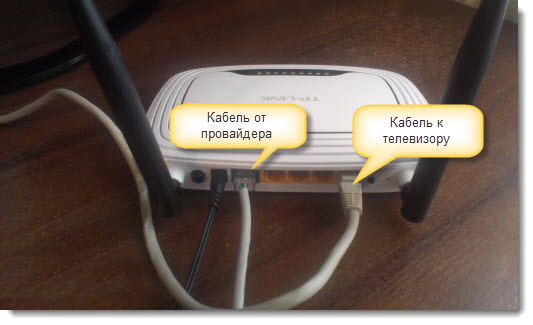
ರೂಟರ್ನಲ್ಲಿ ನೀವು ಟಿವಿಯನ್ನು ಸಂಪರ್ಕಿಸಲು ಉದ್ದೇಶಿಸಿರುವ ಪೋರ್ಟ್ ಅನ್ನು ಆಯ್ಕೆ ಮಾಡಬೇಕಾಗುತ್ತದೆ. ಐಪಿಟಿವಿ ಸೆಟ್-ಟಾಪ್ ಬಾಕ್ಸ್ ಅನ್ನು ಸಂಪರ್ಕಿಸಲು ಬಳಕೆದಾರರು ಸ್ವತಃ ಪೋರ್ಟ್ ಅನ್ನು ಆಯ್ಕೆ ಮಾಡುತ್ತಾರೆ. ಈಗ ಈ ಆಯ್ಕೆ ಏನು ಮತ್ತು ಅದು ಏಕೆ ಬೇಕು ಎಂಬುದರ ಕುರಿತು ಮಾತನಾಡೋಣ. ನೀವು ರೂಟರ್ ಹೊಂದಿಲ್ಲ ಎಂದು ಹೇಳೋಣ ಮತ್ತು ನೀವು ಟಿವಿಗೆ ಕೇಬಲ್ ಅನ್ನು ಸಂಪರ್ಕಿಸುತ್ತೀರಿ. ಇಲ್ಲಿ ಎಲ್ಲವೂ ಸರಳ ಮತ್ತು ಸ್ಪಷ್ಟವಾಗಿದೆ, ಟಿವಿ ಕೆಲಸ ಮಾಡುತ್ತದೆ. ಕೇಬಲ್ ಅನ್ನು ಸೆಟ್-ಟಾಪ್ ಬಾಕ್ಸ್ಗೆ ನೇರವಾಗಿ ಸಂಪರ್ಕಿಸದಿದ್ದರೆ, ಆದರೆ ಸ್ವಿಚ್ ಬಳಸಿ, ಟಿವಿ ಇನ್ನೂ ಕಾರ್ಯನಿರ್ವಹಿಸುತ್ತದೆ. ಈ ಕಾರ್ಯವನ್ನು ರೂಟರ್ಗಳಲ್ಲಿ ಎಸ್ಟಿಬಿ ಮೋಡ್ ಮೂಲಕ ಕಾರ್ಯಗತಗೊಳಿಸಲಾಗುತ್ತದೆ. ನೀವು ಯಾವುದೇ ಸೆಟ್ಟಿಂಗ್ಗಳನ್ನು ಬದಲಾಯಿಸಬೇಕಾಗಿಲ್ಲ, ಆಯ್ಕೆಯನ್ನು ಸಂಪರ್ಕಿಸಿ (ಒದಗಿಸುವವರ ಚಾನಲ್ಗಳನ್ನು ಸ್ವೀಕರಿಸಲು ಟಿವಿಯನ್ನು ಕಾನ್ಫಿಗರ್ ಮಾಡಿದ್ದರೆ).
ಆದಾಗ್ಯೂ, ಇಲ್ಲಿ ಕೆಲವು ಮಿತಿಗಳಿವೆ. ಪ್ರತಿ ಪೂರೈಕೆದಾರರು ಹೋಮ್ ನೆಟ್ವರ್ಕ್ಗಳಲ್ಲಿ ಸ್ವಿಚ್ಗಳ ಬಳಕೆಯನ್ನು ಅನುಮತಿಸುವುದಿಲ್ಲ. ವಿಶಿಷ್ಟವಾಗಿ, ಸಂಪರ್ಕವನ್ನು MAC ವಿಳಾಸಕ್ಕೆ (ನೆಟ್ವರ್ಕ್ ಉಪಕರಣಗಳ ಅನನ್ಯ ವಿಳಾಸ) ಗೆ ಮಾಡಲಾಗುತ್ತದೆ. ನೀವು ಈ ವಿಳಾಸವನ್ನು ಬದಲಾಯಿಸಿದರೆ, ನಿಮ್ಮ ಪೂರೈಕೆದಾರರಿಗೆ ನೀವು ಸೂಚಿಸಬೇಕು. ಈ ಸಂದರ್ಭದಲ್ಲಿ, ರೂಟರ್ಗೆ ಟಿವಿಯನ್ನು ಸಂಪರ್ಕಿಸುವ ಸಾಮರ್ಥ್ಯವು ಉಳಿದಿದೆ, ಆದರೆ ಕೇವಲ ಒಂದು ಸಾಧನವು ಕಾರ್ಯನಿರ್ವಹಿಸುತ್ತದೆ: ಕಂಪ್ಯೂಟರ್ ನೆಟ್ವರ್ಕ್ ಅಥವಾ ಟಿವಿ. ಹತಾಶೆ ಬೇಡ, ನಿಮ್ಮ ಟಿವಿ ಹೊಂದಿರಬಹುದು wi-fi ಮಾಡ್ಯೂಲ್. ಈ ಸಂದರ್ಭದಲ್ಲಿ, ಪಿಸಿಯನ್ನು ಸಂಪರ್ಕಿಸುವ ರೀತಿಯಲ್ಲಿಯೇ ಸಂಪರ್ಕವನ್ನು ಮಾಡಲಾಗುತ್ತದೆ.
ಪ್ರಾಯೋಗಿಕವಾಗಿ ರೂಟರ್ಗೆ ಟಿವಿಯನ್ನು ಸಂಪರ್ಕಿಸುವುದನ್ನು ಹೇಗೆ ಕಾರ್ಯಗತಗೊಳಿಸುವುದು
ಹಾರ್ಡ್ವೇರ್ ಸಂಪರ್ಕ ವಿಧಾನವನ್ನು ಆಯ್ಕೆಮಾಡುವಾಗ (ಈಥರ್ನೆಟ್ ಕೇಬಲ್), ಈ ಕೆಳಗಿನವುಗಳನ್ನು ಪರಿಗಣಿಸಿ. ವಿದ್ಯುತ್ ಸರಬರಾಜನ್ನು ಆಫ್ ಮಾಡುವುದರೊಂದಿಗೆ ಸಿಗ್ನಲ್ ಕೇಬಲ್ಗಳನ್ನು ಸಂಪರ್ಕಿಸಬೇಕು. ನೀವು ಟಿವಿ ಮತ್ತು ರೂಟರ್ ಎರಡನ್ನೂ ಆಫ್ ಮಾಡಬೇಕಾಗುತ್ತದೆ. ಕೇಬಲ್ ಕ್ರಿಂಪಿಂಗ್ ವಿಧಾನವನ್ನು ನಿರ್ಧರಿಸೋಣ. ಕಂಪ್ಯೂಟರ್ ಅನ್ನು ಹಬ್ಗೆ ಸಂಪರ್ಕಿಸಲು 2 ವಿಧದ ಕೇಬಲ್ ಕ್ರಿಂಪ್ ಅನ್ನು ಬಳಸಲಾಗುತ್ತದೆ: "ಅಡ್ಡ" ಮತ್ತು "ನೇರ". ಇಂದು, ಮೇಲೆ ವಿವರಿಸಿರುವುದು ಪ್ರಸ್ತುತವಾಗದಿರಬಹುದು, ಏಕೆಂದರೆ ಅನೇಕ ಆಧುನಿಕ ಸಾಧನಗಳುಕೇಬಲ್ ಪತ್ತೆ ಆಯ್ಕೆಯನ್ನು ಹೊಂದಿದೆ. ಆದಾಗ್ಯೂ, ರೂಟರ್ಗೆ ಟಿವಿಯನ್ನು ಸಂಪರ್ಕಿಸಲು ನೀವು "ನೇರ" ವಿಧಾನವನ್ನು ಬಳಸಬೇಕಾಗುತ್ತದೆ.
DLNA ಪ್ರೋಟೋಕಾಲ್ ಬಗ್ಗೆ ಸ್ವಲ್ಪ

ಸರಳವಾಗಿ ಹೇಳುವುದಾದರೆ, DLNA ಸಿಗ್ನಲ್ ಕೇಬಲ್ ಅನ್ನು ಬದಲಿಸಲು ಬಳಸುವ ಪ್ರೋಟೋಕಾಲ್ ಆಗಿದೆ. wi-fi ಇಂಟರ್ಫೇಸ್ ಹೊಂದಿರುವ ಟಿವಿ ಅಂತಹ ಪ್ರೋಟೋಕಾಲ್ ಹೊಂದಿರುವ ಸಾಧನವಾಗಿದೆ. ಇದರ ಉಪಸ್ಥಿತಿಯು ಹೆಚ್ಚುವರಿ ವೀಡಿಯೊ ಇನ್ಪುಟ್ ಪೋರ್ಟ್ನ ಉಪಸ್ಥಿತಿಯಾಗಿ ಗ್ರಹಿಸಲ್ಪಟ್ಟಿದೆ (HDMI ಮತ್ತು SCART ಜೊತೆಗೆ). ವೀಡಿಯೊ ಫೈಲ್ಗಳನ್ನು DLNA ಚಾನಲ್ಗಳ ಮೂಲಕ DivX ಅಥವಾ Xvid ಗುಣಮಟ್ಟದಲ್ಲಿ ಕಳುಹಿಸಲಾಗುತ್ತದೆ.
ಪ್ರಸ್ತುತ ಅಸ್ತಿತ್ವದಲ್ಲಿರುವ ಯಾವುದೇ ರೂಟರ್ಗಳು ಈ ಫೈಲ್ಗಳನ್ನು ಟ್ರಾನ್ಸ್ಕೋಡ್ ಮಾಡುವ ಸಾಮರ್ಥ್ಯವನ್ನು ಹೊಂದಿಲ್ಲ. ಅಂದರೆ, ಹುಡುಕಾಟ wi-fi ರೂಟರ್ಟಿವಿಗೆ ಇದು ಅರ್ಥಹೀನ ವ್ಯಾಯಾಮವಾಗಿದೆ. ಪರ್ಯಾಯ ಕಾರ್ಯಕ್ರಮಗಳು ಮಾತ್ರ ಇಲ್ಲಿ ನಿಮಗೆ ಸಹಾಯ ಮಾಡುತ್ತವೆ ( ವಿಶೇಷಣಗಳುರೂಟರ್ ಮೆಮೊರಿ ಮತ್ತು ವೇಗದ ಅವಶ್ಯಕತೆಗಳನ್ನು ಪೂರೈಸಬೇಕು).
DLNA ಪ್ರೋಟೋಕಾಲ್ ಯಾವುದಕ್ಕಾಗಿ? ಈ ಮಾನದಂಡವನ್ನು ಹೆಚ್ಚಿನವರು ಬೆಂಬಲಿಸುತ್ತಾರೆ ಆಪರೇಟಿಂಗ್ ಸಿಸ್ಟಂಗಳು. ಆದ್ದರಿಂದ, ನೆಟ್ವರ್ಕ್ನಲ್ಲಿನ ಕಂಪ್ಯೂಟರ್ಗಳಲ್ಲಿ ಒಂದನ್ನು ವೀಕ್ಷಿಸುವ ವೀಡಿಯೊವನ್ನು ಟಿವಿಯಲ್ಲಿಯೂ ವೀಕ್ಷಿಸಬಹುದು. ವಿಷಯವು ಡಿಜಿಟಲ್ ಚಾನಲ್ ಆಗಿರುತ್ತದೆ ಅಥವಾ ಹಾರ್ಡ್ ಡ್ರೈವ್ನಲ್ಲಿರುವ ವಸ್ತುವಾಗಿರುತ್ತದೆ. ಟ್ವಾಂಕಿ ಸಾಫ್ಟ್ವೇರ್ ಪ್ಯಾಕೇಜ್ (ಮೀಡಿಯಾ ಸರ್ವರ್ ಮತ್ತು ಮೀಡಿಯಾ ಮ್ಯಾನೇಜರ್) ಅನ್ನು ಸಾಫ್ಟ್ವೇರ್ ಆಗಿ ಬಳಸಲು ಶಿಫಾರಸು ಮಾಡಲಾಗಿದೆ. ಮೊದಲನೆಯದನ್ನು ಪ್ರೋಟೋಕಾಲ್ನೊಂದಿಗೆ ಕೆಲಸ ಮಾಡಲು ಬಳಸಲಾಗುತ್ತದೆ, ಎರಡನೆಯದು ಗ್ರಂಥಾಲಯವನ್ನು ಕಂಪೈಲ್ ಮಾಡಲು ಬಳಸಲಾಗುತ್ತದೆ. ನೀವು ಅವುಗಳನ್ನು ಇಂಟರ್ನೆಟ್ನಲ್ಲಿ ಕಾಣಬಹುದು.
ಕಂಪ್ಯೂಟರ್ ಅನ್ನು ಆನ್ ಮಾಡಿದಾಗ ಮಾತ್ರ ಅಂತಹ ದೂರದರ್ಶನವನ್ನು ವೀಕ್ಷಿಸಬಹುದು ಎಂದು ಅದು ತಿರುಗುತ್ತದೆ? ಇಲ್ಲ, ಕಾಂಪ್ಯಾಕ್ಟ್ ಸೆಟ್-ಟಾಪ್ ಬಾಕ್ಸ್ ಅನ್ನು ಅಂತಹ ಕಂಪ್ಯೂಟರ್ ಆಗಿ ಬಳಸಬಹುದು. ಇದು HDMI ಮೂಲಕ ಟಿವಿಗೆ ಸಂಪರ್ಕ ಹೊಂದಿದೆ. Wi-Fi ಇಂಟರ್ಫೇಸ್ ಹೊಂದಿರುವ ಅನೇಕ ಟಿವಿಗಳು DLNA ಪ್ರೋಟೋಕಾಲ್ ಅನ್ನು ಆಧರಿಸಿ ಕಾರ್ಯನಿರ್ವಹಿಸುತ್ತವೆ. ಸೆಟ್-ಟಾಪ್ ಬಾಕ್ಸ್ ಇಲ್ಲದೆ ಸಾಧನವನ್ನು ಹೇಗೆ ಸಂಪರ್ಕಿಸುವುದು?
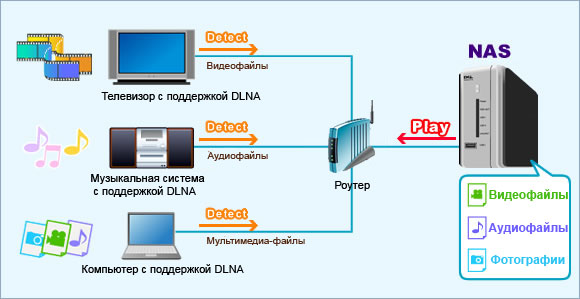
ಮೀಡಿಯಾಟಾಂಬ್ ಸೇವೆಯೊಂದಿಗೆ ರೂಟರ್ನಲ್ಲಿ ವಿಶೇಷ ಸಾಫ್ಟ್ವೇರ್ ಅನ್ನು ಸ್ಥಾಪಿಸುವ ಮೂಲಕ. ಆದರೆ ಪ್ರತಿಯೊಂದು ಸಾಧನವು ಇದನ್ನು ಮಾಡಲು ಸಾಧ್ಯವಿಲ್ಲ. ಈ ಸಂದರ್ಭದಲ್ಲಿ, ನೀವು ಟಿವಿಯಲ್ಲಿ ಹೆಚ್ಚುವರಿ ಪ್ರೋಗ್ರಾಂ ಅನ್ನು ಸ್ಥಾಪಿಸಬಹುದು - ಐಪಿ-ಟಿವಿ ಡಿಕೋಡರ್. ಸ್ಮಾರ್ಟ್ ಟಿವಿ ತಂತ್ರಜ್ಞಾನವನ್ನು ಬೆಂಬಲಿಸುವ ಯಾವುದೇ ಟಿವಿಯೊಂದಿಗೆ ಇದನ್ನು ಮಾಡಬಹುದು. ಯಾವುದೇ ಕಾರ್ಯಕ್ರಮಗಳ ಹೆಚ್ಚುವರಿ ಅನುಸ್ಥಾಪನೆಯು ಖಾತರಿಯನ್ನು ರದ್ದುಗೊಳಿಸುವ ಅನಪೇಕ್ಷಿತ ಪರಿಣಾಮಗಳಿಗೆ ಕಾರಣವಾಗುತ್ತದೆ ಎಂದು ಗಮನಿಸಬೇಕಾದ ಅಂಶವಾಗಿದೆ.
ಉದಾಹರಣೆಗೆ, ನೀವು IP-TV ತಂತ್ರಜ್ಞಾನವನ್ನು ಬೆಂಬಲಿಸುವ ಮತ್ತು ವೈರ್ಲೆಸ್ ನೆಟ್ವರ್ಕ್ಗಳಲ್ಲಿ ಕಾರ್ಯನಿರ್ವಹಿಸುವ ಸಾಮರ್ಥ್ಯವನ್ನು ಹೊಂದಿರುವ ಕಂಪ್ಯೂಟರ್ ಅನ್ನು ಹೊಂದಿದ್ದೀರಿ. ವೈರ್ಲೆಸ್ ನೆಟ್ವರ್ಕ್ಗಳ ಮೂಲಕ ಡಿಜಿಟಲ್ ವೀಡಿಯೊ ಚಾನಲ್ಗಳನ್ನು ರವಾನಿಸುವಾಗ, ನೀವು ರೂಟರ್ನ ಮಿತಿಗಳಿಗೆ ಗಮನ ಕೊಡಬೇಕು.
ರೂಟರ್ ಅನ್ನು ಸಂಪರ್ಕಿಸುವಾಗ, ನೀವು "ಮಲ್ಟಿಕಾಸ್ಟ್" ಆಯ್ಕೆಯ ಪಕ್ಕದಲ್ಲಿರುವ ಬಾಕ್ಸ್ ಅನ್ನು ಪರಿಶೀಲಿಸಬೇಕು, ಅಥವಾ ರಷ್ಯನ್ ಭಾಷೆಯಲ್ಲಿ "ಮಲ್ಟಿಕಾಸ್ಟ್ ಡೇಟಾ ಟ್ರಾನ್ಸ್ಮಿಷನ್". ರೂಟರ್ DHCP ವಿಳಾಸಗಳನ್ನು ವಿತರಿಸುವ ಕಾರ್ಯವನ್ನು ಹೊಂದಿರಬೇಕು. Wi-Fi ನೆಟ್ವರ್ಕ್ ಅನ್ನು ಆನ್ ಮಾಡಿದ ನಂತರ, ನೀವು ಒದಗಿಸುವವರಿಗೆ ಸಂಪರ್ಕಿಸಬೇಕು.
ಬಹು-ಚಾನಲ್ ದಟ್ಟಣೆಯನ್ನು ರವಾನಿಸುವಾಗ, ಸಂಪೂರ್ಣ ನೆಟ್ವರ್ಕ್ ಅನ್ನು ನಿಲ್ಲಿಸುವಂತಹ ಸಮಸ್ಯೆ ಉದ್ಭವಿಸಬಹುದು (ಡೇಟಾ ವರ್ಗಾವಣೆ ವೇಗವು 1 Kb/s ಗೆ ಇಳಿಯುತ್ತದೆ). ಈ ಸಮಸ್ಯೆಯನ್ನು ಹೇಗೆ ಪರಿಹರಿಸುವುದು? ಕೆಲವು ಮಾರ್ಗನಿರ್ದೇಶಕಗಳು wi-fi ಸಂಪರ್ಕಬಹು-ಚಾನೆಲ್ ದಟ್ಟಣೆಯ ಥ್ರೋಪುಟ್ ಅನ್ನು ಬಲವಂತವಾಗಿ ಕಡಿಮೆ ಮಾಡಿ.
ವಿಶಿಷ್ಟವಾಗಿ, ಥ್ರೋಪುಟ್ ಅನ್ನು ಗರಿಷ್ಠ ಡೇಟಾ ವರ್ಗಾವಣೆ ದರದ ಅರ್ಧದಷ್ಟು ಕಡಿಮೆಗೊಳಿಸಲಾಗುತ್ತದೆ, ಕೆಲವು ಸಂದರ್ಭಗಳಲ್ಲಿ 1/3.
ಸ್ಮಾರ್ಟ್ ಟಿವಿಗಳಿಗಾಗಿ ರೂಟರ್ಗಳನ್ನು ಸ್ವಲ್ಪ ವಿಭಿನ್ನವಾಗಿ ಕಾನ್ಫಿಗರ್ ಮಾಡಲಾಗಿದೆ. ಮೊದಲಿಗೆ, ಪೂರೈಕೆದಾರರೊಂದಿಗೆ ಸಂಪರ್ಕವನ್ನು ಸ್ಥಾಪಿಸಲಾಗಿದೆ. Wi-Fi ನೆಟ್ವರ್ಕ್ ಸಂಪರ್ಕಗೊಂಡಿದೆ ಮತ್ತು ನಿರ್ದಿಷ್ಟ ಹೆಸರನ್ನು ನಿಗದಿಪಡಿಸಲಾಗಿದೆ. ಈಗ ನಾವು DHCP ಸರ್ವರ್ನ ಸಂಪರ್ಕವನ್ನು ಪರಿಶೀಲಿಸುತ್ತೇವೆ.
ಆದಾಗ್ಯೂ, ಡಿಕೋಡರ್ ಪ್ರೋಗ್ರಾಂ ಅನ್ನು ಸ್ಥಾಪಿಸಲು ಮಲ್ಟಿಕಾಸ್ಟ್ ಆಯ್ಕೆಯನ್ನು ಸಕ್ರಿಯಗೊಳಿಸುವ ಅಗತ್ಯವಿದೆ.
ಯಾವ ಪ್ರಗತಿ ಬಂದಿದೆ - ಈಗ, YouTube ನಲ್ಲಿ ವೀಡಿಯೊಗಳನ್ನು ವೀಕ್ಷಿಸಲು ಅಥವಾ ಇಂಟರ್ನೆಟ್ನಲ್ಲಿ ಅಗತ್ಯ ಮಾಹಿತಿಗಾಗಿ ಹುಡುಕಲು, ನೀವು ಲ್ಯಾಪ್ಟಾಪ್ಗಾಗಿ ಓಡುವ ಅಥವಾ ಸ್ಮಾರ್ಟ್ಫೋನ್ ಪಡೆದುಕೊಳ್ಳುವ ಅಗತ್ಯವಿಲ್ಲ. ನಿಮಗೆ ಬೇಕಾದ ಎಲ್ಲವನ್ನೂ ಟಿವಿ ಮೂಲಕ ಮಾಡಬಹುದು. ಸ್ಮಾರ್ಟ್ ಟಿವಿ ಕಾರ್ಯದ ಉಪಸ್ಥಿತಿಯು ಮಾತ್ರ ಅಗತ್ಯವಾದ ಸ್ಥಿತಿಯಾಗಿದೆ. ಎಲೆಕ್ಟ್ರಾನಿಕ್ಸ್ ಅಂಗಡಿಗಳು ಟಿವಿಗಳ ಸಾಕಷ್ಟು ವ್ಯಾಪಕ ಆಯ್ಕೆಯನ್ನು ನೀಡುತ್ತವೆ ವಿವಿಧ ತಯಾರಕರುಸ್ಮಾರ್ಟ್ ಟಿವಿ ಕಾರ್ಯದೊಂದಿಗೆ, ಇದು ಅಗ್ಗವಾಗಿಲ್ಲ.

ಆದರೆ ಅಂತ್ಯವು ಸಾಧನಗಳನ್ನು ಸಮರ್ಥಿಸುತ್ತದೆ. ಅತ್ಯುತ್ತಮವಾದ ಚಿತ್ರದ ಗುಣಮಟ್ಟದೊಂದಿಗೆ ಅಂತಹ ಟಿವಿಗಳನ್ನು ವೀಕ್ಷಿಸುವುದರಿಂದ ಅನುಕೂಲತೆ, ಸೌಕರ್ಯ ಮತ್ತು ಆನಂದ, ಮತ್ತು ಇಂಟರ್ನೆಟ್ಗೆ ಸಂಪರ್ಕಿಸುವ ಸಾಮರ್ಥ್ಯವು ಚರ್ಚಿಸಲು ಯೋಗ್ಯವಾಗಿಲ್ಲ. ಈ ಉತ್ಪನ್ನ ವಿಭಾಗದಲ್ಲಿ ನಾಯಕರಲ್ಲಿ ಒಬ್ಬರು, ನಿಸ್ಸಂದೇಹವಾಗಿ, ದೂರದರ್ಶನಗಳು. ಸ್ಯಾಮ್ಸಂಗ್ ಸ್ಮಾರ್ಟ್ಟಿ.ವಿ.
ನಿಮ್ಮ ಸ್ಮಾರ್ಟ್ ಟಿವಿಯನ್ನು ಹೊಂದಿಸುವ ಮೊದಲು ನೀವು ಏನು ತಿಳಿದುಕೊಳ್ಳಬೇಕು?
ನಿಮ್ಮ ಕನಸು ನನಸಾಗಿದೆ ಮತ್ತು ನೀವು ಬಾಕ್ಸ್ನಿಂದ ಅದೇ ಸ್ಯಾಮ್ಸಂಗ್ ಸ್ಮಾರ್ಟ್ ಟಿವಿಯನ್ನು ಹೊರತೆಗೆದಿದ್ದೀರಿ. ನಾವು ಅದರ ಸ್ಥಳವನ್ನು ನಿರ್ಧರಿಸಿದ್ದೇವೆ, ಅದನ್ನು ಅಲ್ಲಿ ಇರಿಸಿದ್ದೇವೆ ಮತ್ತು ಈಗ ಅದನ್ನು ಹೊಂದಿಸಲು ಪ್ರಾರಂಭಿಸುವ ಸಮಯ. ಸ್ಮಾರ್ಟ್ ಟಿವಿ ಕಾರ್ಯವನ್ನು ಸುಲಭವಾಗಿ ಬಳಸಲು ನೀವು ಏನು ತಿಳಿದುಕೊಳ್ಳಬೇಕು ಮತ್ತು ಮಾಡಲು ಸಾಧ್ಯವಾಗುತ್ತದೆ?
ಕ್ರಮವಾಗಿ ಪ್ರಾರಂಭಿಸೋಣ ಮತ್ತು Wi-Fi ಮೂಲಕ ಟಿವಿಯನ್ನು ಹೊಂದಿಸುವ ವಿಧಾನವನ್ನು ನೋಡೋಣ. ಸಹಜವಾಗಿ, ಟಿವಿಯನ್ನು ನೇರವಾಗಿ ತಂತಿಯ ಮೂಲಕ ಸಂಪರ್ಕಿಸುವ ಆಯ್ಕೆ ಇದೆ, ಆದರೆ ಇದು ತುಂಬಾ ಅನುಕೂಲಕರ ಆಯ್ಕೆಯಾಗಿಲ್ಲ.
ಹೆಚ್ಚುವರಿ ಕೇಬಲ್, ತಂತಿಗಳ ಜೋಡಣೆಗಳು - ಇವೆಲ್ಲವೂ ನೀವು ಇಷ್ಟಪಡುವ ಸಾಧ್ಯತೆಯಿಲ್ಲದ ಜಗಳ ಮತ್ತು ಅನಾನುಕೂಲತೆಯಾಗಿದೆ. Wi-Fi ಮೂಲಕ ಸಂಪರ್ಕಿಸುವ ವಿರೋಧಿಗಳು ಸಹ ಇರುತ್ತಾರೆ, ಏಕೆಂದರೆ ಅಂತಹ ಸಂಪರ್ಕವು ಇಂಟರ್ನೆಟ್ನೊಂದಿಗೆ ತಡೆರಹಿತ ಸಂವಹನವನ್ನು ಒದಗಿಸುವ ಸಾಮರ್ಥ್ಯವನ್ನು ಹೊಂದಿಲ್ಲ ಎಂದು ಹಲವರು ನಂಬುತ್ತಾರೆ. ಆದರೆ ಇದು ನಿಜವಲ್ಲ. ಸಂವಹನದ ಅಡಚಣೆ ಮತ್ತು ಸ್ಥಿರತೆಯ ಕೊರತೆಯು ರೂಟರ್ನ ಸಮಸ್ಯೆಯಾಗಿದೆ. ರೂಟರ್ನ ಪ್ರೊಸೆಸರ್ ಸಾಕಷ್ಟು ಪ್ರಬಲವಾಗಿದ್ದರೆ ಮತ್ತು ಇಂಟರ್ನೆಟ್ ಪೂರೈಕೆದಾರರು ವೇಗದ ಇಂಟರ್ನೆಟ್ ಅನ್ನು ಒದಗಿಸಿದರೆ, ನಂತರ ಯಾವುದೇ ಸಮಸ್ಯೆಗಳಿಲ್ಲ. ಇಲ್ಲದಿದ್ದರೆ, ರೂಟರ್ ಅಥವಾ ಇಂಟರ್ನೆಟ್ ಸೇವಾ ಪೂರೈಕೆದಾರರನ್ನು ಬದಲಾಯಿಸಿ.

ನೀವು ಸ್ಮಾರ್ಟ್ ಟಿವಿಯನ್ನು ಹೊಂದಿಸಲು ಪ್ರಾರಂಭಿಸುವ ಮೊದಲು, ನೀವು ಕೆಲವು ಅಂಶಗಳನ್ನು ಸ್ಪಷ್ಟಪಡಿಸಬೇಕು, ಅವುಗಳೆಂದರೆ:
- ನಿಮ್ಮ ಪ್ಯಾಕೇಜ್ ಅನ್ನು ಸೇರಿಸಲಾಗಿದೆಯೇ? ಸ್ಯಾಮ್ಸಂಗ್ ಟಿವಿಸ್ಮಾರ್ಟ್ ಟಿವಿ ಅಂತರ್ನಿರ್ಮಿತ Wi-Fi ಅಡಾಪ್ಟರ್. ಹೌದು ಎಂದಾದರೆ, ಅದು ಅದ್ಭುತವಾಗಿದೆ, ಇಲ್ಲದಿದ್ದರೆ, ನೀವು ಅದನ್ನು ಖರೀದಿಸಬೇಕಾಗಿದೆ. ನೀವು ಅಡಾಪ್ಟರ್ ಅನ್ನು ಖರೀದಿಸಿದರೆ, ಪ್ರತಿ ಸ್ಮಾರ್ಟ್ ಟಿವಿ ಮಾದರಿಗೆ ಅದು ಪ್ರತ್ಯೇಕವಾಗಿದೆ ಎಂಬ ಅಂಶಕ್ಕೆ ಗಮನ ಕೊಡಲು ಮರೆಯದಿರಿ.
- ರೂಟರ್ ಅನ್ನು ಕಾನ್ಫಿಗರ್ ಮಾಡಲಾಗಿದೆಯೇ ಮತ್ತು ಸರಿಯಾಗಿ ಕಾರ್ಯನಿರ್ವಹಿಸುತ್ತಿದೆಯೇ? ಆದರೆ, ರೂಟರ್ ಹೊಸದಲ್ಲ ಮತ್ತು ನಿಮ್ಮ ಸ್ಮಾರ್ಟ್ಫೋನ್ ಅಥವಾ ಟ್ಯಾಬ್ಲೆಟ್ ಈಗಾಗಲೇ ಇಂಟರ್ನೆಟ್ ಸಂಪರ್ಕವನ್ನು ಹೊಂದಿದ್ದರೆ, ನೀವು ಈ ಹಂತವನ್ನು ಬಿಟ್ಟುಬಿಡಬಹುದು, ಏಕೆಂದರೆ ಎಲ್ಲಾ ಅಗತ್ಯ ಸೆಟ್ಟಿಂಗ್ಗಳು ಈಗಾಗಲೇ ಪೂರ್ಣಗೊಂಡಿವೆ. ಇಲ್ಲದಿದ್ದರೆ, ಇಂಟರ್ನೆಟ್ ಪ್ರವೇಶಕ್ಕಾಗಿ ರೂಟರ್ ಅನ್ನು ಹೊಂದಿಸಲು ತಜ್ಞರ ಹಸ್ತಕ್ಷೇಪದ ಅಗತ್ಯವಿರುತ್ತದೆ.
Wi-Fi ಮೂಲಕ ಸ್ಮಾರ್ಟ್ ಟಿವಿಯನ್ನು ಹೊಂದಿಸಲು ನೀವು ಏನು ಮಾಡಬೇಕು?
ನೀವು ಮೊದಲ ಬಾರಿಗೆ ಅದನ್ನು ಆನ್ ಮಾಡಿದಾಗ ನಿಮ್ಮ Samsung Smart TV ಸ್ವಯಂಚಾಲಿತವಾಗಿ ಸೆಟ್ಟಿಂಗ್ಗಳಿಗೆ ಹೋಗಲು ನಿಮ್ಮನ್ನು ಪ್ರೇರೇಪಿಸುವ ಸಾಧ್ಯತೆಯಿದೆ. ಆದರೆ ಈ ಹಂತವನ್ನು ಬಿಟ್ಟುಬಿಡಬಹುದು - ನೀವು ಟಿವಿ ಖರೀದಿಸಿದಾಗ, ನೀವು ಅದನ್ನು ಈಗಾಗಲೇ ಅಂಗಡಿಯಲ್ಲಿ ಆನ್ ಮಾಡಿದ್ದೀರಿ. ಖರೀದಿಯನ್ನು ಇಂಟರ್ನೆಟ್ ಮೂಲಕ ಮಾಡಿದ್ದರೆ, ನೀವು ಸಾಧನದಿಂದ ಇದೇ ರೀತಿಯ ಕೊಡುಗೆಯನ್ನು ನಿರೀಕ್ಷಿಸಬೇಕು. ನೀವು ಕೇಬಲ್ ಮೂಲಕ ನೆಟ್ವರ್ಕ್ಗೆ ನೇರ ಸಂಪರ್ಕವನ್ನು ಬಳಸದಿದ್ದರೆ, ಸ್ಯಾಮ್ಸಂಗ್ ಸ್ಮಾರ್ಟ್ ಟಿವಿ ಸ್ವಯಂಚಾಲಿತವಾಗಿ ವೈರ್ಲೆಸ್ ಸಂಪರ್ಕಗಳನ್ನು ಹುಡುಕಲು ಪ್ರಾರಂಭಿಸುತ್ತದೆ, ಉದಾಹರಣೆಗೆ. ಸ್ಮಾರ್ಟ್ ಟಿವಿಯ ಹಂತ-ಹಂತದ ಸೆಟಪ್ ಈ ಕೆಳಗಿನಂತಿರುತ್ತದೆ:
- ಟಿವಿಯನ್ನು ಆನ್ ಮಾಡಿ, ಟಿವಿ ರಿಮೋಟ್ ಕಂಟ್ರೋಲ್ನಲ್ಲಿ "" ಬಟನ್ ಒತ್ತಿರಿ ಸಂಯೋಜನೆಗಳು«.

- ಟಿವಿ ಮೆನುವಿನಲ್ಲಿ, ಟ್ಯಾಬ್ಗೆ ಹೋಗಿ ನಿವ್ವಳಮತ್ತು ಆಯ್ಕೆಮಾಡಿ ನೆಟ್ವರ್ಕ್ ಸಂಪರ್ಕ.
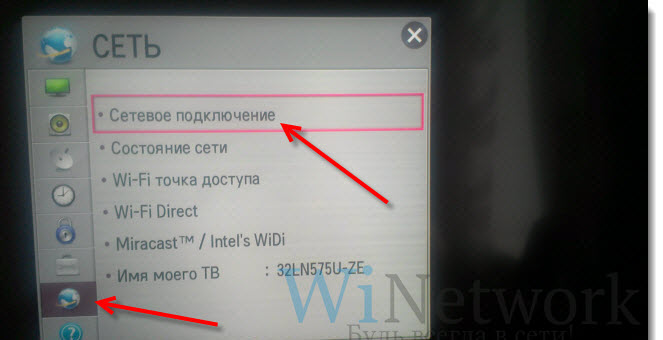
- ಮುಂದೆ, ವೈರ್ಡ್ ಅಥವಾ ವೈರ್ಲೆಸ್ ಸಂಪರ್ಕದ ಆಯ್ಕೆಯನ್ನು ಪ್ರದರ್ಶಿಸಲಾಗುತ್ತದೆ. ಗುಂಡಿಯನ್ನು ಒತ್ತಿ "ಸಂಪರ್ಕವನ್ನು ಹೊಂದಿಸಿ".

- ಪಟ್ಟಿಯಿಂದ ಆಯ್ಕೆಮಾಡಿಬಯಸಿದ ವೈರ್ಲೆಸ್ ನೆಟ್ವರ್ಕ್. ಗಮನ! ಸಂಪರ್ಕಿಸುವಾಗ ನಿಮ್ಮ ನಿಯತಾಂಕಗಳನ್ನು ಹೊಂದಿಸಬೇಕಾದರೆ, ನೀವು ಆಯ್ಕೆ ಮಾಡಬೇಕು "ಹಸ್ತಚಾಲಿತ ಸೆಟಪ್". ಉದಾಹರಣೆಗೆ, ಸ್ಥಿರ IP ವಿಳಾಸವನ್ನು ಬಳಸುವಾಗ, ಗುಪ್ತ SSID ಯೊಂದಿಗೆ ನೆಟ್ವರ್ಕ್ಗೆ ಸಂಪರ್ಕಿಸಲು ಅಥವಾ WPS ತಂತ್ರಜ್ಞಾನ ಮತ್ತು ಇತರ ಸಂಭವನೀಯ ಆಯ್ಕೆಗಳನ್ನು ಬಳಸಿಕೊಂಡು ಸಂಪರ್ಕಿಸಲು ಇದು ಅಗತ್ಯವಿದೆ.

- ಮುಂದೆ ನೀವು ನಿರ್ದಿಷ್ಟಪಡಿಸಬೇಕಾಗಿದೆ ಗುಪ್ತಪದಟಿವಿಯನ್ನು Wi-Fi ಪ್ರವೇಶ ಬಿಂದುವಿಗೆ ಸಂಪರ್ಕಿಸಲು.
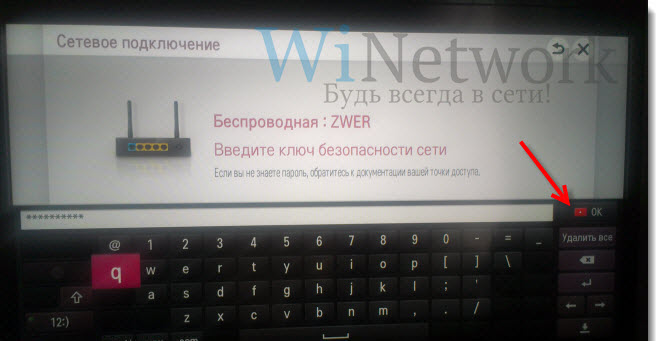
- ಕ್ಲಿಕ್ ಸರಿ.
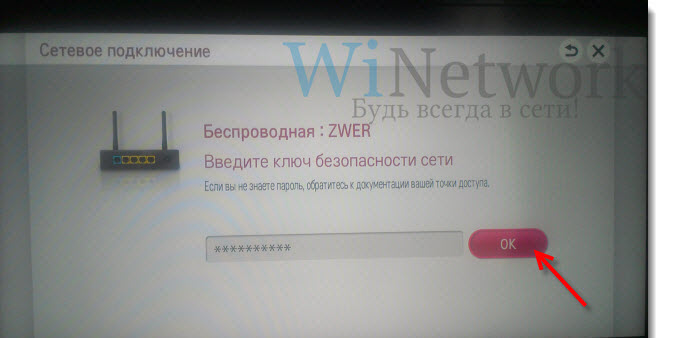
- ಮುಂದಿನ ವಿಂಡೋದಲ್ಲಿ ನೀವು ಸಂಪರ್ಕ ಸ್ಥಿತಿಯನ್ನು ನೋಡುತ್ತೀರಿ. ನೆಟ್ವರ್ಕ್ ಸಂಪರ್ಕಗೊಂಡಿದೆ, ಸಿಗ್ನಲ್ ಸ್ಥಿರವಾಗಿದೆ. ಬಟನ್ ಕ್ಲಿಕ್ ಮಾಡಿ.
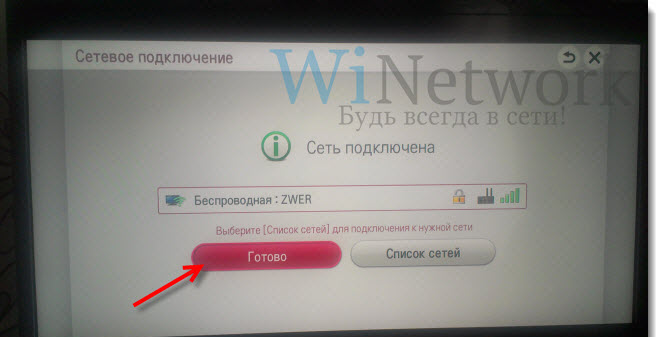
- IP ಮತ್ತು DNS ಅನ್ನು ನಮೂದಿಸಲು ನಿಮ್ಮನ್ನು ಕೇಳಿದರೆ, "ಸ್ವಯಂಚಾಲಿತವಾಗಿ ಸ್ವೀಕರಿಸಿ" ಆಯ್ಕೆಮಾಡಿ. ನೀವು ತಂತ್ರಜ್ಞಾನದ ಕಾರ್ಯಗಳನ್ನು ಬಳಸಬಹುದು! ಸ್ಮಾರ್ಟ್ ಟಿವಿ ಮೋಡ್ ಅನ್ನು ಸಕ್ರಿಯಗೊಳಿಸಿದರೆ, ಮೇಲ್ಭಾಗದಲ್ಲಿ ನೀವು ಇಂಟರ್ನೆಟ್ ಸಂಪರ್ಕ ಐಕಾನ್ ಅನ್ನು ನೋಡುತ್ತೀರಿ.
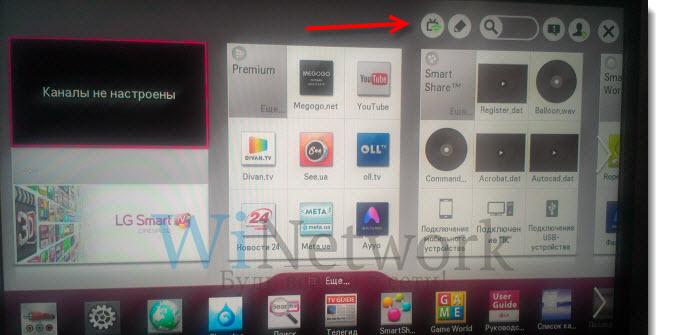
ನೀವು Wi-Fi ಮೂಲಕ ನೆಟ್ವರ್ಕ್ಗೆ ಯಶಸ್ವಿಯಾಗಿ ಸಂಪರ್ಕಗೊಂಡ ನಂತರ, ನೀವು ಮತ್ತೊಮ್ಮೆ "ಮೆನು" ಗೆ ಹೋಗಬೇಕು ಮತ್ತು "ಬೆಂಬಲ" ಟ್ಯಾಬ್ನಲ್ಲಿ "ಸ್ಮಾರ್ಟ್ ಹಬ್" ಕಾರ್ಯವನ್ನು ಆಯ್ಕೆ ಮಾಡಬೇಕಾಗುತ್ತದೆ. ಇದು ಅಂತರ್ಜಾಲದಲ್ಲಿ ಅನೇಕ ಮಾಹಿತಿ ಸಂಪನ್ಮೂಲಗಳಿಗೆ ಪ್ರವೇಶವನ್ನು ಒದಗಿಸುವ ಸಾಮರ್ಥ್ಯವನ್ನು ಹೊಂದಿದೆ. ಅದರ ಸಹಾಯದಿಂದ ನೀವು YouTube ನಲ್ಲಿ ವೀಡಿಯೊಗಳನ್ನು ವೀಕ್ಷಿಸಬಹುದು ಅಥವಾ ಇತರ ಇಂಟರ್ನೆಟ್ ಪುಟಗಳಿಗೆ ಭೇಟಿ ನೀಡಬಹುದು.
ಸ್ಮಾರ್ಟ್ ಟಿವಿ ಸಂಪರ್ಕ ವಿಫಲವಾದರೆ ಏನು ಮಾಡಬೇಕು?
ಆಗಾಗ್ಗೆ ಸಂಭವಿಸುವ ಪರಿಸ್ಥಿತಿಯು ಎಲ್ಲವನ್ನೂ ಸರಿಯಾಗಿ ಮಾಡಲಾಗಿದೆ ಮತ್ತು ಅನುಕ್ರಮವನ್ನು ಅನುಸರಿಸಲಾಗಿದೆ ಎಂದು ತೋರುತ್ತದೆ, ಆದರೆ ಸ್ಯಾಮ್ಸಂಗ್ ಸ್ಮಾರ್ಟ್ ಟಿವಿ Wi-Fi ಮೂಲಕ ನೆಟ್ವರ್ಕ್ಗೆ ಸಂಪರ್ಕಿಸಲು ಮೊಂಡುತನದಿಂದ ನಿರಾಕರಿಸುತ್ತದೆ.
ಈ ಸಂದರ್ಭದಲ್ಲಿ, ಈ ನಡವಳಿಕೆಯ ಕಾರಣವನ್ನು ನೀವು ಅರ್ಥಮಾಡಿಕೊಳ್ಳಬೇಕು ಮತ್ತು ಅದನ್ನು ತೊಡೆದುಹಾಕಬೇಕು. ಅತ್ಯಂತ ಸಾಮಾನ್ಯವಾದವುಗಳಲ್ಲಿ ತಪ್ಪಾದ ರೂಟರ್ ಸೆಟ್ಟಿಂಗ್ಗಳು. ನಿಮ್ಮ ಮನೆಯಲ್ಲಿರುವ ಇತರ ಸಾಧನಗಳಲ್ಲಿ ಸಂಪರ್ಕವನ್ನು ಪರಿಶೀಲಿಸಿ - ಫೋನ್ಗಳು, ಲ್ಯಾಪ್ಟಾಪ್ಗಳು, ಟ್ಯಾಬ್ಲೆಟ್ಗಳು. ಅವರು ನೆಟ್ವರ್ಕ್ ಅನ್ನು ಸಹ ನೋಡದಿದ್ದರೆ, ರೂಟರ್ನಲ್ಲಿನ ಸಮಸ್ಯೆಯನ್ನು ಸರಿಪಡಿಸುವ ದಿಕ್ಕಿನಲ್ಲಿ ಸಹಜವಾಗಿ ಸರಿಸಿ. ನಿಮ್ಮ Samsung Smart TV ಸಂಪರ್ಕಿಸಲು ನಿರಾಕರಿಸಿದರೆ, ನಿಮ್ಮ ಮುಂದಿನ ಕ್ರಿಯೆಯು Smart TV ಸೆಟಪ್ನಲ್ಲಿನ ದೋಷವನ್ನು ಸರಿಪಡಿಸುವುದು.
ಸ್ಮಾರ್ಟ್ ಟಿವಿಯನ್ನು ಹೊಂದಿಸುವಾಗ ಸಾಮಾನ್ಯ ತಪ್ಪು ವೈ-ಫೈ ನೆಟ್ವರ್ಕ್ ಅನ್ನು ಆಯ್ಕೆ ಮಾಡುವುದು. ಈ ಸಂದರ್ಭದಲ್ಲಿ, "ಮೆನು" - "ನೆಟ್ವರ್ಕ್ ಸೆಟ್ಟಿಂಗ್ಗಳು" ಗೆ ಹಿಂತಿರುಗಿ ಮತ್ತು ನಿಮ್ಮ ರೂಟರ್ ಅನ್ನು ಹೆಚ್ಚು ಎಚ್ಚರಿಕೆಯಿಂದ ಆರಿಸಿ. ಎರಡನೇ ತಪ್ಪು ತಪ್ಪಾಗಿ ನಮೂದಿಸಿದ Wi-Fi ಪಾಸ್ವರ್ಡ್ ಆಗಿರಬಹುದು. ಈ ಸಂದರ್ಭದಲ್ಲಿ, ಮೆನುವಿನಲ್ಲಿ ಅದೇ ಮಾರ್ಗವನ್ನು ಅನುಸರಿಸಿ ಮತ್ತು ಪಾಸ್ವರ್ಡ್ ಕ್ಷೇತ್ರದಲ್ಲಿ ಸರಿಯಾದ ಆವೃತ್ತಿಯನ್ನು ನಮೂದಿಸಿ.
ಇನ್ನೊಂದು ತಪ್ಪು ಎರಡೂ ಆಗಿರಬಹುದು ಸಾಫ್ಟ್ವೇರ್ ಗ್ಲಿಚ್, ಅಥವಾ ಟಿವಿಯಲ್ಲಿಯೇ ದೋಷ. ಈ ಸಂದರ್ಭದಲ್ಲಿ, ನೀವು ಫರ್ಮ್ವೇರ್ ಅನ್ನು ನವೀಕರಿಸಬೇಕಾಗುತ್ತದೆ. ಅಲ್ಲದೆ, ಕೆಲವೊಮ್ಮೆ Wi-Fi ಮೂಲಕ ನೆಟ್ವರ್ಕ್ಗೆ ಸಂಪರ್ಕಿಸುವ ಪ್ರಯತ್ನ ವಿಫಲವಾದರೆ, ಟಿವಿ ಅಥವಾ ರೂಟರ್ನ ಸರಳ ರೀಬೂಟ್ ಸಹಾಯ ಮಾಡಬಹುದು. ಕೆಲವು ನಿಮಿಷಗಳ ಕಾಲ ನಿಮ್ಮ ಸಾಧನಗಳನ್ನು ಆಫ್ ಮಾಡಿ ಮತ್ತು ನಂತರ ಕೆಲಸವನ್ನು ಪುನರಾರಂಭಿಸಿ.
ಸ್ಯಾಮ್ಸಂಗ್ ಸ್ಮಾರ್ಟ್ ಟಿವಿ ರೂಟರ್ ಅನ್ನು ನೋಡಲಾಗುವುದಿಲ್ಲ ಏಕೆಂದರೆ ಅವುಗಳ ನಡುವಿನ ಅಂತರವು ತುಂಬಾ ದೊಡ್ಡದಾಗಿದೆ. ಉದಾಹರಣೆಗೆ, ಟಿವಿ ಮತ್ತು ರೂಟರ್ ಒಂದಕ್ಕಿಂತ ಹೆಚ್ಚು ಗೋಡೆಗಳಿಂದ ಬೇರ್ಪಟ್ಟರೆ, ಸಂಪರ್ಕವು ಅಡಚಣೆಯಾಗಬಹುದು. ಈ ಸಂದರ್ಭದಲ್ಲಿ, ನೀವು ಅವುಗಳನ್ನು ಹತ್ತಿರ ಇರಿಸಬೇಕಾಗುತ್ತದೆ, ಹೀಗಾಗಿ ಸಂಪರ್ಕದ ಗುಣಮಟ್ಟವನ್ನು ಸುಧಾರಿಸುತ್ತದೆ.
ಸ್ಮಾರ್ಟ್ ಟಿವಿಯನ್ನು ಹೊಂದಿಸಲು ನಿಮಗೆ ಯಾವುದೇ ವಿಶೇಷ ಕೌಶಲ್ಯಗಳು ಅಥವಾ ಸಾಮರ್ಥ್ಯಗಳ ಅಗತ್ಯವಿಲ್ಲ. ಎಲ್ಲವೂ ತುಂಬಾ ಸರಳ ಮತ್ತು ಪ್ರವೇಶಿಸಬಹುದಾಗಿದೆ. ಹಂತ ಹಂತವಾಗಿ ಸೂಚನೆಗಳ ಪ್ರತಿಯೊಂದು ಹಂತವನ್ನು ಎಚ್ಚರಿಕೆಯಿಂದ ಅನುಸರಿಸಿ ಮತ್ತು ಅಂತಿಮವಾಗಿ ನಿಮ್ಮ Samsung Smart TV ಯ ಅನಿಯಮಿತ ಸಾಮರ್ಥ್ಯಗಳನ್ನು ಆನಂದಿಸಿ.
ನೀವು ಸಂಪರ್ಕವನ್ನು ಹೊಂದಿಸಲು ಸಾಧ್ಯವಾಗದಿದ್ದರೆ ಕಾಮೆಂಟ್ಗಳಲ್ಲಿ ಬರೆಯಿರಿ. ಸಹಾಯ ಮಾಡೋಣ!
STB ಸೆಟ್-ಟಾಪ್ ಬಾಕ್ಸ್ಗಳ ವೈಫೈರ್ ಟಿವಿ ಕುಟುಂಬವು ಚಿಕ್ಕದಾಗಿದೆ, ಆದರೆ ಎಲ್ಲಾ ರೂಪ ಅಂಶಗಳನ್ನು ಒಳಗೊಂಡಿದೆ
ಹೋಮ್ ಪೇ ಟೆಲಿವಿಷನ್ ಮಾರುಕಟ್ಟೆಯು ದೀರ್ಘಕಾಲದವರೆಗೆ ಅಂತಹ ಪರಿಹಾರಕ್ಕಾಗಿ ಕಾಯುತ್ತಿದೆ. IPTV (ಪ್ರತಿಕ್ರಿಯೆ), ಕೇಬಲ್ (ಚಾನೆಲ್ಗಳ ಸಂಖ್ಯೆ) ಮತ್ತು ಉಪಗ್ರಹ (ಆಪರೇಟರ್ನ ಭೂಮಂಡಲದ ಮೂಲಸೌಕರ್ಯಕ್ಕೆ ಯಾವುದೇ ಸಂಪರ್ಕವಿಲ್ಲ) ಅನುಕೂಲಗಳ ಸಂಯೋಜನೆಯು ವೈಫೈರ್ ಟಿವಿಯನ್ನು ಕೇವಲ ಮನುಷ್ಯರಿಗೆ ಲಭ್ಯವಿರುವ ಅತ್ಯಂತ ನವೀನ ಪರಿಹಾರವನ್ನಾಗಿ ಮಾಡಿದೆ. ವೈಫೈ ಸೆಟ್-ಟಾಪ್ ಬಾಕ್ಸ್ಗೆ ಜೋಡಿಸಲಾದ ಸೇವೆಯು ಹೊಸ ವಾಸಸ್ಥಳಕ್ಕೆ ಹೋಗುವಾಗ ಅಕ್ಷರಶಃ ನಿಮ್ಮೊಂದಿಗೆ ದೂರದರ್ಶನವನ್ನು ತೆಗೆದುಕೊಳ್ಳಲು ನಿಮಗೆ ಅನುಮತಿಸುತ್ತದೆ ಮತ್ತು ಹೊಸ ಕಟ್ಟಡಗಳಲ್ಲಿ, ಏಕಸ್ವಾಮ್ಯವು ಹೆಚ್ಚಾಗಿ ಆಳ್ವಿಕೆ ನಡೆಸುತ್ತದೆ, ಅದನ್ನು ಪಡೆಯಲು ಅಗ್ಗದ ಮಾರ್ಗವಾಗುತ್ತದೆ. ದೊಡ್ಡ ಪ್ರಮಾಣದಲ್ಲಿಉಚಿತ ಡಿಜಿಟಲ್ ಪ್ರಸಾರವನ್ನು ಒದಗಿಸುವುದಕ್ಕಿಂತ ಚಾನಲ್ಗಳು.
ವಿಷಯ ಪರಿಶೀಲನೆಯು ಮೂರು ಆಯ್ಕೆಗಳನ್ನು ಪರೀಕ್ಷಿಸುವುದನ್ನು ಮುಂದುವರೆಸಿದೆ ಮನೆ ದೂರದರ್ಶನ, ಸ್ವಲ್ಪ ಬೃಹದಾಕಾರದ ಉಪಗ್ರಹ ಮತ್ತು ಕೇಬಲ್ ಆಪರೇಟರ್ಗಳೊಂದಿಗೆ ಸಂಬಂಧ ಹೊಂದಿಲ್ಲ:
- ತಂತಿಗಳಿಲ್ಲದ ಇಂಟರ್ನೆಟ್ ಟಿವಿ (ಡ್ಯೂನ್ HD TV-102 ಸೆಟ್-ಟಾಪ್ ಬಾಕ್ಸ್, WiFire/NetByNet ಆಪರೇಟರ್)
- ಸಂವಾದಾತ್ಮಕ IPTV (Cisco CIS430 ಸೆಟ್-ಟಾಪ್ ಬಾಕ್ಸ್, ಬೀಲೈನ್ ಆಪರೇಟರ್)

ಇಂದಿನ ವಿಮರ್ಶೆಯ ನಾಯಕ ವಿಶೇಷ ವೈಫೈರ್ ಟಿವಿ ಫರ್ಮ್ವೇರ್ನೊಂದಿಗೆ ಡ್ಯೂನ್ HD TV-102 ಸೆಟ್-ಟಾಪ್ ಬಾಕ್ಸ್
MegaFon ಮತ್ತು ಅದರ ಇಂಟರ್ನೆಟ್ ಪೂರೈಕೆದಾರ NetByNet ನ ಪ್ರಭಾವದ ವಲಯಗಳ ಜಂಕ್ಷನ್ನಲ್ಲಿ ಪ್ರಾರಂಭಿಸಲಾದ ಹೊಸ ಸುಂಕ ಕೊಡುಗೆಗಳು ಮತ್ತು ಸೇವೆಗಳನ್ನು ಪರೀಕ್ಷಿಸಲು ವೈಫೈರ್ ಬ್ರ್ಯಾಂಡ್ ನಿಜವಾದ ಪರೀಕ್ಷಾ ಮೈದಾನವಾಗಿದೆ. ಪೇ ಟಿವಿಯು ತನ್ನ ಚಾನೆಲ್ಗಳ ಶ್ರೇಣಿಯಲ್ಲಿ ದೀರ್ಘಕಾಲ ಚಾಲ್ತಿಯಲ್ಲಿರುವ ಮೆಗಾಫೋನ್ ಟಿವಿ ಸೇವೆಯನ್ನು ಸಂಪೂರ್ಣವಾಗಿ ನಕಲು ಮಾಡುತ್ತದೆ ಮತ್ತು ನೆಟ್ಬೈನೆಟ್ನ ಪರಿಣತಿಯು ಸೆಟ್-ಟಾಪ್ ಬಾಕ್ಸ್ ಅನ್ನು ಅಂತಿಮಗೊಳಿಸಲು ಸಾಧ್ಯವಾಗಿಸಿತು, ಇದು ರಷ್ಯಾದಲ್ಲಿ ಹೋಮ್ ಇಂಟರ್ನೆಟ್ ನೆಟ್ವರ್ಕ್ಗೆ ಮಾತ್ರ ಸಂಪರ್ಕಗೊಳ್ಳದ ಮೊದಲನೆಯದು. ವೈಫೈ ಮೂಲಕ, ಆದರೆ ಯಾವುದೇ ಆಪರೇಟರ್ನ ನೆಟ್ವರ್ಕ್ಗಳಲ್ಲಿ ಕೆಲಸ ಮಾಡುತ್ತದೆ. 
ಅಡಾಪ್ಟಿವ್ ತಂತ್ರಜ್ಞಾನವು ವೈಫೈ ಸಿಗ್ನಲ್ ಸಾಮರ್ಥ್ಯಕ್ಕೆ ಚಿತ್ರದ ಗುಣಮಟ್ಟವನ್ನು ಸರಿಹೊಂದಿಸುತ್ತದೆ
ರಶಿಯಾದಲ್ಲಿ ಇಂಟರಾಕ್ಟಿವ್ ದೂರದರ್ಶನವನ್ನು ಮುಖ್ಯವಾಗಿ ಐಪಿಟಿವಿ ತಂತ್ರಜ್ಞಾನದಿಂದ ಪ್ರತಿನಿಧಿಸಲಾಗುತ್ತದೆ. ಇದು ಸರಳವಾಗಿ ಕಾರ್ಯನಿರ್ವಹಿಸುತ್ತದೆ - ಚಂದಾದಾರರು ಆಪರೇಟರ್ನಿಂದ ವಿಶೇಷ ಸೆಟ್-ಟಾಪ್ ಬಾಕ್ಸ್ ಅನ್ನು ಖರೀದಿಸುತ್ತಾರೆ (ಅಥವಾ ಬಾಡಿಗೆಗೆ ನೀಡುತ್ತಾರೆ) (ನಿಮ್ಮ ಸ್ವಂತವಾಗಿ STB ಅನ್ನು ಆಯ್ಕೆ ಮಾಡಲು ಮತ್ತು ಖರೀದಿಸಲು ಸಾಧ್ಯವಿಲ್ಲ), ಅದೇ ಆಪರೇಟರ್ನ ಇಂಟರ್ನೆಟ್ಗೆ ಅದನ್ನು ಸಂಪರ್ಕಿಸುತ್ತದೆ ಮತ್ತು ದೂರದರ್ಶನವನ್ನು ಸ್ವೀಕರಿಸುತ್ತದೆ ಅನಿಯಮಿತ ಸಾಮರ್ಥ್ಯಗಳು ಮತ್ತು ಹೆಚ್ಚುವರಿ ಸೇವೆಗಳು, ಉದಾಹರಣೆಗೆ, ಸಿನಿಮಾ. ಕೇಬಲ್ ಮತ್ತು ಉಪಗ್ರಹ ಆಪರೇಟರ್ಗಳು ಇದೇ ರೀತಿಯದ್ದನ್ನು ಕಾರ್ಯಗತಗೊಳಿಸುವ ಪ್ರಯತ್ನಗಳು ಕಣ್ಣೀರಿನ ಮೂಲಕ ನಗುವನ್ನು ಉಂಟುಮಾಡುತ್ತವೆ. ಉದಾಹರಣೆಗೆ, ಕೇಬಲ್ ಆಪರೇಟರ್ಗಳಲ್ಲಿ ಒಬ್ಬರು ವಿಶೇಷ ಟಿವಿ ಚಾನೆಲ್ಗಳನ್ನು ಪ್ರಾರಂಭಿಸಿದರು, ಅಲ್ಲಿ ನಿರ್ದಿಷ್ಟ ಸಮಯಗಳಲ್ಲಿ ಹೆಚ್ಚು ಅಥವಾ ಕಡಿಮೆ ಹೊಸ ಚಲನಚಿತ್ರಗಳನ್ನು ಪ್ರದರ್ಶಿಸಲಾಗುತ್ತದೆ ಮತ್ತು ಅವುಗಳನ್ನು "ಸಿನಿಮಾ ಹಾಲ್ಗಳು" ಎಂದು ಕರೆದರು. ಈ "ಸಿನೆಮಾ ಹಾಲ್ಗಳ" ವ್ಯಾಪ್ತಿಯು ಪ್ರಬುದ್ಧ ಟಿವಿ ಚಾನೆಲ್ಗಳಾದ "ಕಿನೋ ಎಚ್ಡಿ" ಮತ್ತು "ಕಿನೋ 2 ಎಚ್ಡಿ" ಗಿಂತ ಹೆಚ್ಚು ಭಿನ್ನವಾಗಿಲ್ಲ ಎಂದು ಪರಿಗಣಿಸಿ, ಅವುಗಳು ಸ್ವತಃ ಅನಾಕ್ರೊನಿಸಂನಂತೆ ಕಾಣುತ್ತವೆ. ಸಿಡಿಎಂಎ ಮೊಬೈಲ್ ಸಂವಹನ ಮಾನದಂಡವು ಒಂದು ಸಮಯದಲ್ಲಿ ಸರಿಸುಮಾರು ಅದೇ ಸಾವಿನ ಥ್ರೋಸ್ನಲ್ಲಿ ಸೆಳೆತವನ್ನು ಹೊಂದಿತ್ತು ಮತ್ತು ಅದು ಇನ್ನೂ ಸಂಪೂರ್ಣವಾಗಿ ಸತ್ತಿರಲಿಲ್ಲ. ಆದ್ದರಿಂದ ಕೇಬಲ್ ಆಪರೇಟರ್ಗಳು ಉಳಿಯುತ್ತಾರೆ, ಏಕೆಂದರೆ ಕ್ಯಾರೆಟ್ಗಿಂತ ಸಿಹಿಯಾದ ಯಾವುದನ್ನೂ ತಿನ್ನದ ಪ್ರೇಕ್ಷಕರು ಜಡರಾಗಿದ್ದಾರೆ ಮತ್ತು ಟಿವಿ ಆಪರೇಟರ್ ಅನ್ನು ಬದಲಾಯಿಸಲು ವ್ಯಕ್ತಿಯನ್ನು ಒತ್ತಾಯಿಸಲು ನೀವು ತುಂಬಾ ಶ್ರಮಿಸಬೇಕು. 
ಪ್ರಸಾರ ಚಾನಲ್ನ ಮೇಲ್ಭಾಗದಲ್ಲಿ ಮೆನುವನ್ನು ಪ್ರದರ್ಶಿಸಲಾಗುತ್ತದೆ
ವೈಫೈರ್ ಟಿವಿಯನ್ನು ಐಪಿಟಿವಿ ಆಪರೇಟರ್ ಎಂದು ಕರೆಯಲಾಗುವುದಿಲ್ಲ, ಏಕೆಂದರೆ ಅದು ಇನ್ನೂ ಸಂವಾದಾತ್ಮಕ ಸೇವೆಗಳನ್ನು ಹೊಂದಿಲ್ಲ. ಆದಾಗ್ಯೂ, ಸೇವೆಯ ಸಾಮರ್ಥ್ಯವು ಅಗಾಧವಾಗಿದೆ, ಮತ್ತು ಇಂಟರ್ನೆಟ್ಗೆ ನಿರಂತರ ಸಂಪರ್ಕವು ನಿಯತಕಾಲಿಕವಾಗಿ ಸಾಧನದ ಫರ್ಮ್ವೇರ್ ಅನ್ನು ನವೀಕರಿಸಲು ಸಾಧ್ಯವಾಗಿಸುತ್ತದೆ ಮತ್ತು ಅದರ ಪ್ರಕಾರ, ಇಂಟರ್ಫೇಸ್. ಪರೀಕ್ಷಿಸಿದ ಡ್ಯೂನ್ HD TV-102, ಹಾರ್ಡ್ ಡ್ರೈವ್ ಇಲ್ಲದೆ ಬರುತ್ತದೆ, ಆದರೆ ವೈಫೈರ್ ಟಿವಿಯ ನಿಶ್ಚಿತಗಳು ನೀವು ಕಾರ್ಯಕ್ರಮದ ಪ್ರಾರಂಭಕ್ಕೆ ತಡವಾಗಿದ್ದರೂ ಸಹ, ನೀವು ಅದನ್ನು ಮತ್ತೆ ವೀಕ್ಷಿಸಲು ಪ್ರಾರಂಭಿಸಬಹುದು, ಸರಿಯಾದ ಐಟಂ ಅನ್ನು ಆಯ್ಕೆ ಮಾಡಿ ಮೆನು. 
ಚಾನಲ್ಗಳ ಆಯ್ಕೆಯು ಸಾಕಷ್ಟು ದೊಡ್ಡದಾಗಿದೆ ಮತ್ತು ಲೋಗೋಗಳ ಪಟ್ಟಿಯಾಗಿ ಪ್ರದರ್ಶಿಸಲಾಗುತ್ತದೆ
ವೈಫೈರ್ ಟಿವಿ ಇಂಟರ್ಫೇಸ್ ಸಾಮಾನ್ಯ ಐಪಿಟಿವಿ ಸೇವೆಗಳಿಂದ ಭಿನ್ನವಾಗಿದೆ. ಬಹುಶಃ ಇದು ಬೀಲೈನ್, ರೋಸ್ಟೆಲೆಕಾಮ್ ಮತ್ತು ಇತರ ನಿರ್ವಾಹಕರು ತಮ್ಮ ಸೇವೆಗಳನ್ನು ನಿಯೋಜಿಸುವ ಪ್ಲಾಟ್ಫಾರ್ಮ್ಗಳಿಂದ ಒಂದು ನಿರ್ದಿಷ್ಟ ಸ್ವಾತಂತ್ರ್ಯದಿಂದಾಗಿರಬಹುದು. ಸಂವಾದಾತ್ಮಕ ದೂರದರ್ಶನ. ಐಪಿಟಿವಿ ಚಿತ್ರದ ಸ್ಥಿರತೆಯ ಬಗ್ಗೆ ಹೆಚ್ಚು, ಆದರೆ ವೈಫೈರ್ ಟಿವಿ, ನಿಜವಾದ ಒಟಿಟಿ ಸೇವೆಯಾಗಿದ್ದು, ಪ್ರಾಯೋಗಿಕವಾಗಿ ಡೇಟಾ ಪ್ರಸರಣದ ಗುಣಮಟ್ಟವನ್ನು ಪ್ರಭಾವಿಸುವುದಿಲ್ಲ. ಹೌದು, ಸೆಟ್-ಟಾಪ್ ಬಾಕ್ಸ್ 5 ಗಿಗಾಹರ್ಟ್ಜ್ ಆವರ್ತನದಲ್ಲಿ ವೈಫೈ ಅನ್ನು ಬೆಂಬಲಿಸುತ್ತದೆ, ಇದು ಆಧುನಿಕ ಮನೆಗಳಲ್ಲಿ ಅಷ್ಟೊಂದು ಕಸವಿಲ್ಲ, ಆದರೆ, ಮೊದಲನೆಯದಾಗಿ, ನೀವು ಇನ್ನೂ ಸೂಕ್ತವಾದ ವೈಫೈ ರೂಟರ್ ಅನ್ನು ಖರೀದಿಸಬೇಕಾಗಿದೆ ಮತ್ತು ಎರಡನೆಯದಾಗಿ, ನಿಮ್ಮ ಹೋಮ್ ಇಂಟರ್ನೆಟ್ ಪೂರೈಕೆದಾರರು ಒದಗಿಸುತ್ತಾರೆ ಎಂದು ನಂಬಿರಿ. ನೈಜ ವೇಗವು ಪ್ರತಿ ಸೆಕೆಂಡಿಗೆ ಕನಿಷ್ಠ 10 ಮೆಗಾಬಿಟ್ಗಳು (ಅಂದರೆ ಟಿವಿ ಚಾನೆಲ್ಗಳ ಅತ್ಯಂತ ಹೊಟ್ಟೆಬಾಕತನ, ಮೊದಲ HD, ಎಷ್ಟು ಬಳಸುತ್ತದೆ). ಪರಿಣಾಮವಾಗಿ, ವೈಫೈರ್ ಟಿವಿ ಬಳಕೆದಾರರ ಅನುಭವದಲ್ಲಿ ಮಾತ್ರ ಸ್ಪರ್ಧಿಸಬಹುದು, ಮತ್ತು ಇಲ್ಲಿ NetByNet ಮತ್ತು MegaFon ನ ತಜ್ಞರು ತಮ್ಮ ಅತ್ಯುತ್ತಮ ಕೆಲಸ ಮಾಡಿದ್ದಾರೆ. ನಾನು ಎಷ್ಟೇ ಪ್ರಯತ್ನಿಸಿದರೂ, ಕನ್ಸೋಲ್ ಅನ್ನು "ಹ್ಯಾಂಗ್" ಮಾಡಲು ನನಗೆ ಸಾಧ್ಯವಾಗಲಿಲ್ಲ; ಸಿಸ್ಟಮ್ ತುಂಬಾ ಸ್ಥಿರವಾಗಿ ಕಾರ್ಯನಿರ್ವಹಿಸುತ್ತದೆ. ಪ್ರೋಗ್ರಾಂ ಮಾರ್ಗದರ್ಶಿ ಅಸಾಮಾನ್ಯವಾಗಿ ಕಾಣುತ್ತದೆ, ಆದರೆ ಅದರ ನಿಯಂತ್ರಣವು ಸಾಕಷ್ಟು ಅರ್ಥಗರ್ಭಿತವಾಗಿದೆ. ಇಂಟರ್ಫೇಸ್ ಯಾರಿಗಾದರೂ ಸರಳ ಮತ್ತು ಅರ್ಥವಾಗುವಂತಹದ್ದಾಗಿದೆ ಎಂದು ಹೇಳಲು ಸಾಧ್ಯವಿಲ್ಲ, ಆದಾಗ್ಯೂ, ಐಒಎಸ್ನ ಸಂದರ್ಭದಲ್ಲಿ, ಯಾವುದೇ ಹೆಚ್ಚು ಅಥವಾ ಕಡಿಮೆ ಅನುಭವಿ ಬಳಕೆದಾರರು ಅದನ್ನು ತ್ವರಿತವಾಗಿ ಅರ್ಥಮಾಡಿಕೊಳ್ಳುತ್ತಾರೆ. ಒಂದೇ ಅಡಚಣೆಯೆಂದರೆ ಖಾತೆಯ ದೃಢೀಕರಣ (ನೀವು ಮೊದಲು ನೋಂದಾಯಿಸಿಕೊಳ್ಳಬೇಕು, ನಂತರ ಪಾವತಿಸಬೇಕು) ಮತ್ತು ವೈಫೈ ಸಂಪರ್ಕವನ್ನು ಹೊಂದಿಸುವುದು (ನಿಮ್ಮ ಪಾಸ್ವರ್ಡ್ ಇದ್ದರೆ ಹೋಮ್ ನೆಟ್ವರ್ಕ್ 11111 ಅಲ್ಲ, ನಂತರ ಅದನ್ನು ನಮೂದಿಸಲು ನಿಮಗೆ ಹಿಂಸೆಯಾಗುತ್ತದೆ). ಅದೃಷ್ಟವಶಾತ್, ಒಮ್ಮೆ ನೀವು ಸೆಟ್-ಟಾಪ್ ಬಾಕ್ಸ್ ಅನ್ನು ಹೊಂದಿಸಿದರೆ (ಇದು ಸುಮಾರು 15 ನಿಮಿಷಗಳನ್ನು ತೆಗೆದುಕೊಂಡಿತು), ನೀವು ತಕ್ಷಣ ಅದನ್ನು ಬಳಸಲು ಪ್ರಾರಂಭಿಸಬಹುದು. 
ರಿವೈಂಡ್ ಕೆಲಸ ಮಾಡುವುದಿಲ್ಲ, ಆದರೆ ನೀವು ಪ್ರಸ್ತುತ ಪ್ರೋಗ್ರಾಂ ಅನ್ನು ಮತ್ತೆ ವೀಕ್ಷಿಸಲು ಪ್ರಾರಂಭಿಸಬಹುದು
ವೈಫೈರ್ ಟಿವಿ ಅನುಕೂಲಗಳಷ್ಟೇ ಅನಾನುಕೂಲಗಳನ್ನು ಹೊಂದಿದೆ. ಡ್ಯೂನ್ HD TV-102 ಸೆಟ್-ಟಾಪ್ ಬಾಕ್ಸ್ ಸ್ವತಃ ಅಂತರ್ನಿರ್ಮಿತ ಮೆಮೊರಿಯನ್ನು ಹೊಂದಿಲ್ಲ, ಮತ್ತು ಸಾಧನದ ಮುಂಭಾಗದಲ್ಲಿರುವ USB ಕನೆಕ್ಟರ್ಗೆ ಯಾವುದನ್ನಾದರೂ ಸಂಪರ್ಕಿಸುವುದು ನಿಷ್ಪ್ರಯೋಜಕವಾಗಿದೆ. ಅದೇ ಸಮಯದಲ್ಲಿ, ಇಂಟರ್ಫೇಸ್ ಸ್ವತಃ ಪ್ರೋಗ್ರಾಂ ಪ್ರಸಾರವನ್ನು ರಿವೈಂಡ್ ಮಾಡುವ ಸಾಮರ್ಥ್ಯವನ್ನು ಒದಗಿಸುತ್ತದೆ ಈ ಕ್ಷಣ, ಆದರೆ ವಾಸ್ತವದಲ್ಲಿ ನೀವು ಅದನ್ನು ಮೊದಲಿನಿಂದಲೂ ವೀಕ್ಷಿಸಲು ಪ್ರಾರಂಭಿಸಬಹುದು. ಶೇಖರಣಾ ಸಾಧನದ ಅನುಪಸ್ಥಿತಿಯಲ್ಲಿ, ಟೈಮರ್ ಅನ್ನು ಬಳಸಿಕೊಂಡು ಆಯ್ದ ಪ್ರೋಗ್ರಾಂ ಅನ್ನು ರೆಕಾರ್ಡ್ ಮಾಡುವ ಕಾರ್ಯವನ್ನು ಸಹ ವಿಶಿಷ್ಟ ರೀತಿಯಲ್ಲಿ ಅಳವಡಿಸಲಾಗಿದೆ. ಪ್ರೋಗ್ರಾಂ ಮಾರ್ಗದರ್ಶಿಯಲ್ಲಿ ಅಪೇಕ್ಷಿತ ಸಂಚಿಕೆಯನ್ನು ಆಯ್ಕೆ ಮಾಡಿದ ನಂತರ, ನೀವು ಅದರ ರೆಕಾರ್ಡಿಂಗ್ ಅನ್ನು "ಆರ್ಡರ್" ಮಾಡಬಹುದು ಮತ್ತು ನಂತರ ಮಾತ್ರ "ನನ್ನ" ವಿಭಾಗದಲ್ಲಿ ಪ್ರವೇಶವನ್ನು ಪಡೆಯಬಹುದು. ಅತ್ಯಂತ ಸೊಗಸಾದ ಪರಿಹಾರವಲ್ಲ, ಆದರೆ ಯಾವುದೇ ಪರಿಹಾರಕ್ಕಿಂತ ಉತ್ತಮವಾಗಿದೆ. 
ಅಂತರ್ನಿರ್ಮಿತ HDD ಇಲ್ಲ ಎಂದರೆ ರೆಕಾರ್ಡಿಂಗ್ ಇಲ್ಲ, ಆದರೆ ನೀವು ಅದನ್ನು ಆದೇಶಿಸಬಹುದು ಮತ್ತು ಅದು ಮೋಡದಲ್ಲಿ ರೆಕ್ಕೆಗಳಲ್ಲಿ ಕಾಯುತ್ತದೆ
ವೈಫೈ ಸಂಪರ್ಕದ ಗುಣಮಟ್ಟದ ಮೇಲೆ ಅವಲಂಬನೆಯು ತಕ್ಷಣವೇ ಭಾವಿಸಲ್ಪಡುತ್ತದೆ. ಆದರ್ಶ ವೈರ್ಲೆಸ್ ಸಂಪರ್ಕದೊಂದಿಗೆ ಚಾನಲ್ಗಳನ್ನು ಬದಲಾಯಿಸುವುದು ಕೆಲವು ಸೆಕೆಂಡುಗಳನ್ನು ತೆಗೆದುಕೊಳ್ಳುತ್ತದೆ ಮತ್ತು ಹೊಂದಾಣಿಕೆಯ ಮೋಡ್ನಲ್ಲಿರುವ ಚಿತ್ರವು ಸಂಪರ್ಕದ ಗುಣಮಟ್ಟಕ್ಕೆ ಹೊಂದಿಕೊಳ್ಳುತ್ತದೆ. ಯಾವುದಾದರೂ ಅದರ ಮೇಲೆ ಪರಿಣಾಮ ಬೀರಬಹುದು - ಎಲ್ಲಾ ನಂತರ, ಏರ್ವೇವ್ಸ್ನಲ್ಲಿ ಸಮಸ್ಯೆಗಳಿವೆ, ಮತ್ತು ಇಂಟರ್ನೆಟ್ ಪೂರೈಕೆದಾರರು ಸಹ ವಿಫಲರಾಗಬಹುದು. ಪರಿಣಾಮವಾಗಿ, ಅತ್ಯಂತ ಸೂಕ್ತವಲ್ಲದ ಕ್ಷಣದಲ್ಲಿ, ಮೊಬೈಲ್ ದೂರದರ್ಶನದಲ್ಲಿ ಸಂಭವಿಸಿದಂತೆ ಚಿತ್ರವು ಸರಳವಾಗಿ ಫ್ರೀಜ್ ಆಗಬಹುದು. ಇದರ ಬಗ್ಗೆ ಏನನ್ನೂ ಮಾಡಲಾಗುವುದಿಲ್ಲ - ತಂತ್ರಜ್ಞಾನದ ವಿಶಿಷ್ಟತೆಗಳು. ಅದೇ ರೀತಿಯಲ್ಲಿ, ಉಪಗ್ರಹ ನಿರ್ವಾಹಕರು ಹವಾಮಾನ ಪರಿಸ್ಥಿತಿಗಳ ಮೇಲೆ ಹೆಚ್ಚು ಅವಲಂಬಿತರಾಗಿದ್ದಾರೆ ಮತ್ತು ಗುಡುಗು, ಹಿಮಪಾತಗಳು ಮತ್ತು ಇತರ ನೈಸರ್ಗಿಕ ವಿಪತ್ತುಗಳ ಸಮಯದಲ್ಲಿ, ಉಪಗ್ರಹ ದೂರದರ್ಶನವು ನಿಮ್ಮ ನೆಚ್ಚಿನ ಕಾರ್ಯಕ್ರಮದ ಬದಲಿಗೆ ಚೌಕಗಳನ್ನು ಮತ್ತು ಹಸ್ತಕ್ಷೇಪವನ್ನು ತೋರಿಸುತ್ತದೆ. 
ಎಲ್ಲಾ ಆರ್ಡರ್ ಮಾಡಿದ ರೆಕಾರ್ಡಿಂಗ್ಗಳನ್ನು ಪ್ರತ್ಯೇಕ ಮೆನು ಐಟಂ "ನನ್ನ" ನಲ್ಲಿ ಸಂಗ್ರಹಿಸಲಾಗಿದೆ
ಸೆಟ್-ಟಾಪ್ ಬಾಕ್ಸ್ನ ಇಂಟರ್ಫೇಸ್ ಅನ್ನು ಪಾಲಿಶ್ ಮಾಡಿದ ನಂತರ, ವೈಫೈರ್ ಟಿವಿಯ ಸೃಷ್ಟಿಕರ್ತರು ರಿಮೋಟ್ ಕಂಟ್ರೋಲ್ ಅನ್ನು ಬ್ರಾಂಡ್ ಮಾಡಲು ಸಹ ಚಿಂತಿಸಲಿಲ್ಲ, ಅದನ್ನು ಆಪ್ಟಿಮೈಸ್ ಮಾಡಲು ಬಿಡಿ. ದೊಡ್ಡ ಸಂಖ್ಯೆಯರೆಕಾರ್ಡ್ ಅಥವಾ ರಿವೈಂಡ್ನಂತಹ ಉತ್ತಮ ಬಟನ್ಗಳು ಕಾರ್ಯನಿರ್ವಹಿಸುವುದಿಲ್ಲ ಮತ್ತು ಎಲ್ಲಾ ನಿಯಂತ್ರಣವು ರಿಮೋಟ್ನ ಕೇಂದ್ರ ಭಾಗದಲ್ಲಿ ಕೇಂದ್ರೀಕೃತವಾಗಿರುತ್ತದೆ. ನಿಸ್ಸಂಶಯವಾಗಿ, ಪ್ರಾರಂಭದಲ್ಲಿ, NetByNet ನಿರ್ದಿಷ್ಟವಾಗಿ ವೈಫೈರ್ ಟಿವಿಗಾಗಿ ಆಪ್ಟಿಮೈಸ್ ಮಾಡಿದ ವಿಶೇಷ ರಿಮೋಟ್ ಕಂಟ್ರೋಲ್ ಅನ್ನು ಡೆಲಿವರಿಯಲ್ಲಿ ಸೇರಿಸಲು ಡ್ಯೂನ್ಗೆ ಸಾಕಷ್ಟು ಪರಿಮಾಣವನ್ನು ಒದಗಿಸಲು ಸಾಧ್ಯವಾಗಲಿಲ್ಲ. 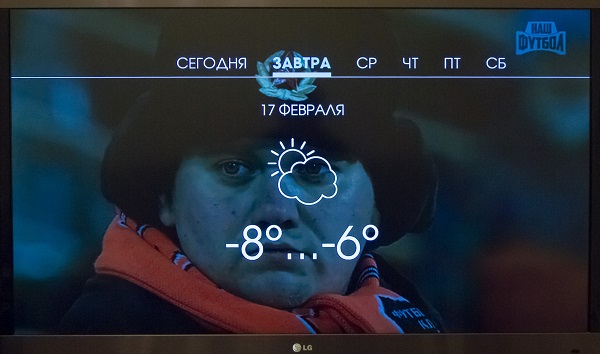
"ಹವಾಮಾನ" ಸೇವೆಯು ಸ್ವಲ್ಪ ವಿಚಿತ್ರವಾಗಿ ಕಾಣುತ್ತದೆ, ಅದು ಸಾಧ್ಯವಾದ ಕಾರಣ ಮಾತ್ರ ಅದನ್ನು ಸ್ಥಾಪಿಸಲಾಗಿದೆ
ಚಾನಲ್ಗಳ ಸಂಖ್ಯೆ ಯೋಗ್ಯವಾಗಿದೆ, ಆದರೆ ಅವುಗಳ ಸಂಯೋಜನೆಯು ಗೊಂದಲಮಯವಾಗಿದೆ. ಒಂದೆಡೆ, ಲೈಫ್ನ್ಯೂಸ್ ಎಚ್ಡಿ ಇದೆ, ಮತ್ತೊಂದೆಡೆ, ಮಾಸ್ಕೋ ಟಿವಿ ಚಾನೆಲ್ "ಮಾಸ್ಕೋ 24" ಇಲ್ಲ. ನಿಮಗೆ ಅಗತ್ಯವಿರುವ ಪ್ಯಾಕೇಜ್ ಅನ್ನು ಕಂಡುಹಿಡಿಯುವುದು ತುಂಬಾ ಸುಲಭ, ಆದರೆ ಟಿವಿ ಮತ್ತು ಸೆಟ್-ಟಾಪ್ ಬಾಕ್ಸ್ಗಳ ಬೆಲೆಗಳು ಕಡಿಮೆ ಇಲ್ಲ. ಸೇವೆಯ ಸಂಪೂರ್ಣ ಕ್ರಾಸ್-ಪ್ಲಾಟ್ಫಾರ್ಮ್ ಸ್ವರೂಪವು ಏಕೈಕ ಔಟ್ಲೆಟ್ ಆಗಿದೆ. ಟಿವಿಗೆ ಹೆಚ್ಚುವರಿಯಾಗಿ, ಚಂದಾದಾರರು ಪಾವತಿಸಿದ ಪ್ಯಾಕೇಜ್ನಿಂದ ಟಿವಿ ಚಾನೆಲ್ಗಳನ್ನು ವೀಕ್ಷಿಸಬಹುದು ಮೊಬೈಲ್ ಸಾಧನಗಳುಆಹ್ (ನೀವು ಅದನ್ನು ಕಂಪ್ಯೂಟರ್ ಅಥವಾ ಲ್ಯಾಪ್ಟಾಪ್ನಿಂದ ವೀಕ್ಷಿಸಲು ಸಾಧ್ಯವಾಗುವುದಿಲ್ಲ). ಇಂಟರ್ಫೇಸ್ ಮೊಬೈಲ್ ಅಪ್ಲಿಕೇಶನ್ಗಳುವೈಫೈರ್ ಟಿವಿ ಸಂಪೂರ್ಣವಾಗಿ ಮುಖ್ಯವಾದದನ್ನು ಪುನರಾವರ್ತಿಸುತ್ತದೆ, ಆದ್ದರಿಂದ ಸೇವೆಯನ್ನು ನಿಜವಾಗಿಯೂ ಸಾರ್ವತ್ರಿಕ ಎಂದು ಕರೆಯಬಹುದು. ಇತರ ನಿರ್ವಾಹಕರು ಅಂತಹ ಅವಕಾಶವನ್ನು ಒದಗಿಸಿದರೂ ಸಹ, ಇಂಟರ್ಫೇಸ್ ಮತ್ತು ಅಪ್ಲಿಕೇಶನ್ ನಿರ್ವಹಣೆಯು ಟಿವಿ ಪರದೆಯಲ್ಲಿ ಚಂದಾದಾರರು ನೋಡುವುದಕ್ಕಿಂತ ಗಮನಾರ್ಹವಾಗಿ ಭಿನ್ನವಾಗಿರುತ್ತದೆ.
ವೈಫೈರ್ ಟಿವಿ ಟಿವಿ ಚಾನೆಲ್ ಪ್ಯಾಕೇಜ್ಗಳ ವೆಚ್ಚವು ತಿಂಗಳಿಗೆ 190 ರೂಬಲ್ಸ್ಗಳಿಂದ ಪ್ರಾರಂಭವಾಗುತ್ತದೆ (44 ಟಿವಿ ಚಾನೆಲ್ಗಳು), ಅತ್ಯಂತ ದುಬಾರಿ 950 ರೂಬಲ್ಸ್ (116 ಚಾನೆಲ್ಗಳು). ಡ್ಯೂನ್ HD TV-102 ಸೆಟ್-ಟಾಪ್ ಬಾಕ್ಸ್ ಅನ್ನು 3,700 ರೂಬಲ್ಸ್ಗಳ ಬೆಲೆಗೆ ಖರೀದಿಸಬಹುದು (ಇದು ಸಾಧ್ಯವಾಗುವ ಸಾಧ್ಯತೆಯಿಲ್ಲ; ಈ ಸಮಯದಲ್ಲಿ, W ಪೂರ್ವಪ್ರತ್ಯಯದೊಂದಿಗೆ ಅದರ ದುಬಾರಿ ವ್ಯತ್ಯಾಸವು 5,200 ರೂಬಲ್ಸ್ಗಳಿಗೆ ಲಭ್ಯವಿದೆ), ಆದರೆ ಬಾಡಿಗೆಗೆ ತಿಂಗಳಿಗೆ 140 ಉಳಿಸಲು ಮತ್ತು ಪಾವತಿಸಲು ಅವಕಾಶವಿದೆ, ಮತ್ತು ಈ ಸಂದರ್ಭದಲ್ಲಿ, ಬಾಡಿಗೆಗೆ ವೈಫೈ ರೂಟರ್ (2.4 ಗಿಗಾಹರ್ಟ್ಜ್) ಸಹ ಅಗತ್ಯವಿದೆ. ಉಪಕರಣವನ್ನು ಉಚಿತವಾಗಿ ವಿತರಿಸಲಾಗುತ್ತದೆ ಮತ್ತು ಹೊಂದಿಸಲಾಗಿದೆ. 
ಸಾಧನಗಳ ವೈಫೈರ್ ಕುಟುಂಬವು ಎಸ್ಟಿಬಿ ಸೆಟ್-ಟಾಪ್ ಬಾಕ್ಸ್ಗಳನ್ನು ಮಾತ್ರವಲ್ಲದೆ ವೈಫೈ ರೂಟರ್ಗಳನ್ನು ಸಹ ಒಳಗೊಂಡಿದೆ
ವೈಫೈರ್ ಟಿವಿಯನ್ನು ಟೆಲಿವಿಷನ್ ಪ್ರಿಯರಿಗೆ ಸುರಕ್ಷಿತವಾಗಿ ಶಿಫಾರಸು ಮಾಡಬಹುದು, ಯಾರಿಗೆ ನಿರ್ದಿಷ್ಟ ಸ್ಥಳಕ್ಕೆ ಬಂಧಿಸಬಾರದು ಮತ್ತು ಮೊಬೈಲ್ ಸಾಧನಗಳಿಂದ ಕಾರ್ಯಕ್ರಮಗಳನ್ನು ವೀಕ್ಷಿಸಲು ಆದ್ಯತೆ ನೀಡುತ್ತಾರೆ. ಬಿಗ್ ಫೋರ್ ಆಪರೇಟರ್ಗಳಿಂದ ಇದೇ ರೀತಿಯ ಮೊಬೈಲ್ ಟಿವಿ ಸೇವೆಗಳು, ಸ್ಪಷ್ಟವಾಗಿ ಹೇಳುವುದಾದರೆ, ಟಿವಿ ಚಾನೆಲ್ಗಳ ವಿಷಯ/ಸಂಖ್ಯೆ ಮತ್ತು ತಾಂತ್ರಿಕ ಕಾರ್ಯಕ್ಷಮತೆ (ಎಲ್ಲವೂ ಎಸ್ಪಿಬಿ ಟಿವಿ ಪ್ಲಾಟ್ಫಾರ್ಮ್ನಲ್ಲಿ ಕಾರ್ಯನಿರ್ವಹಿಸುತ್ತವೆ) ಎರಡರಲ್ಲೂ ಅಪೇಕ್ಷಿತವಾಗಿರುವುದನ್ನು ಬಿಟ್ಟುಬಿಡುತ್ತದೆ. ಸೆಟ್-ಟಾಪ್ ಬಾಕ್ಸ್ನ ತುಲನಾತ್ಮಕವಾಗಿ ಹೆಚ್ಚಿನ ಬೆಲೆ ಮತ್ತು ಟಿವಿ ಚಾನೆಲ್ ಪ್ಯಾಕೇಜ್ಗಳನ್ನು ರಚಿಸುವಲ್ಲಿ ಕಡಿಮೆ ಹೊಂದಿಕೊಳ್ಳುವ ನೀತಿ ಮಾತ್ರ ನನ್ನನ್ನು ಗೊಂದಲಕ್ಕೀಡುಮಾಡುತ್ತದೆ. ಆದರೆ ಪ್ಯಾಕೇಜ್ನಲ್ಲಿ ಹೆಚ್ಚುವರಿ ವೈಫೈರ್ ಸೇವೆಗಳನ್ನು ಸಂಪರ್ಕಿಸುವಾಗ ನೀವು ಗಣನೀಯ ರಿಯಾಯಿತಿಯನ್ನು ಪಡೆಯಬಹುದು.
ಹೊಸ ನಿವಾಸಿಗಳಿಗೆ ಮತ್ತು ಆಗಾಗ್ಗೆ ಅಪಾರ್ಟ್ಮೆಂಟ್ನಿಂದ ಅಪಾರ್ಟ್ಮೆಂಟ್ಗೆ ಸ್ಥಳಾಂತರಗೊಳ್ಳಲು, ಇದು ಅತ್ಯುತ್ತಮ ಆಯ್ಕೆಯಾಗಿದೆ.
